Page 1
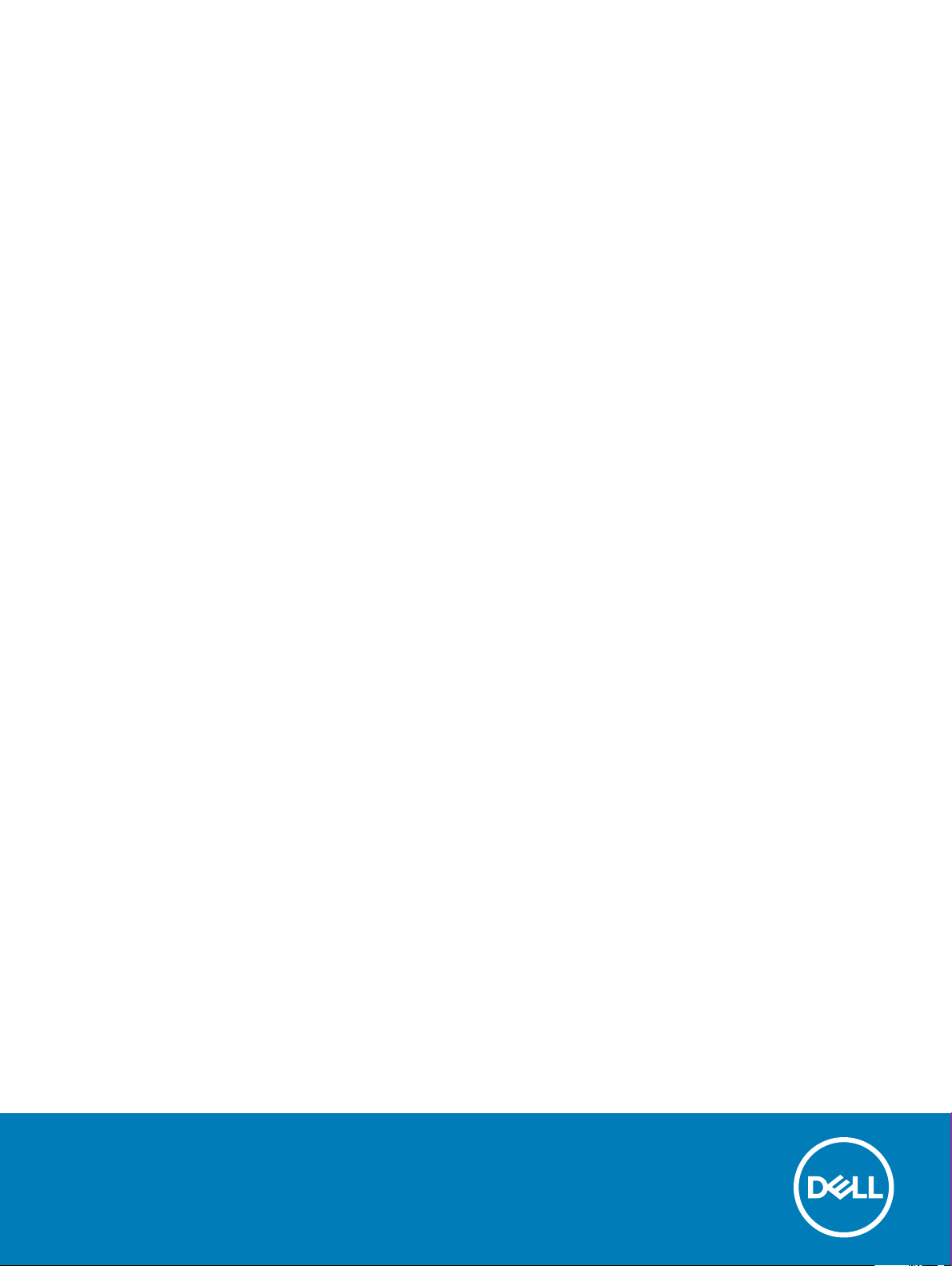
Inspiron 5582
Huoltokäsikirja
Säädösten mukainen malli: P78F
Säädösten mukainen tyyppi: P78F001
Page 2
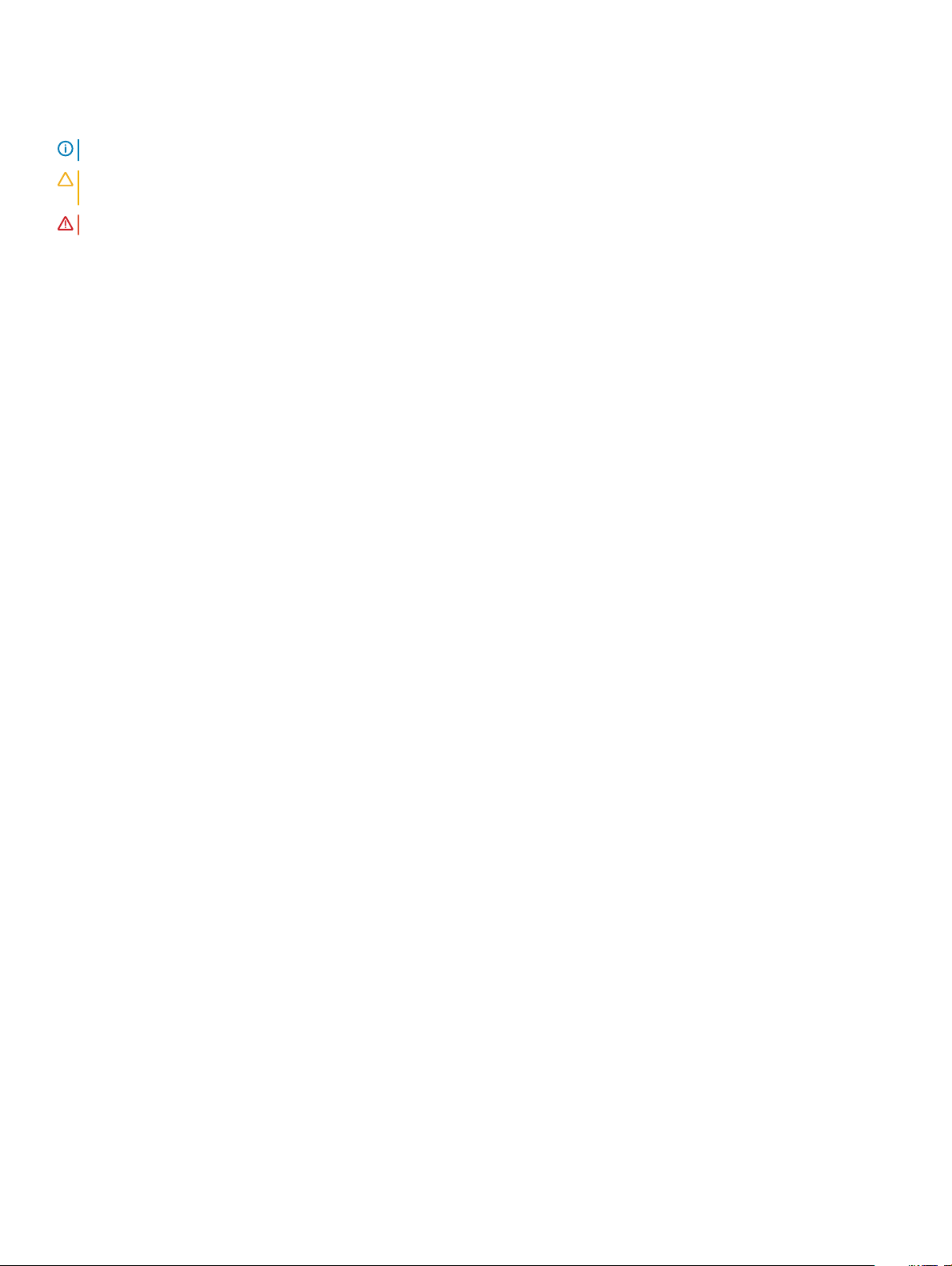
Huomautukset, varoitukset ja vaarat
HUOMAUTUS: HUOMAUTUKSET ovat tärkeitä tietoja, joiden avulla voit käyttää tuotetta entistä paremmin.
VAROITUS: VAROITUKSET kertovat tilanteista, joissa laitteisto voi vahingoittua tai joissa tietoja voidaan menettää. Niissä
kerrotaan myös, miten nämä tilanteet voidaan välttää.
VAARA: VAARAILMOITUKSET kertovat tilanteista, joihin saattaa liittyä omaisuusvahinkojen, loukkaantumisen tai kuoleman vaara.
© 2018 Dell Inc. tai sen tytäryritykset. Kaikki oikeudet pidätetään. Dell, EMC ja muut tavaramerkit ovat Dell Inc:in tai sen tytäryritysten tavaramerkkejä.
Muut tavaramerkit voivat olla omistajiensa tavaramerkkejä.
2018 - 12
Tark. A00
Page 3
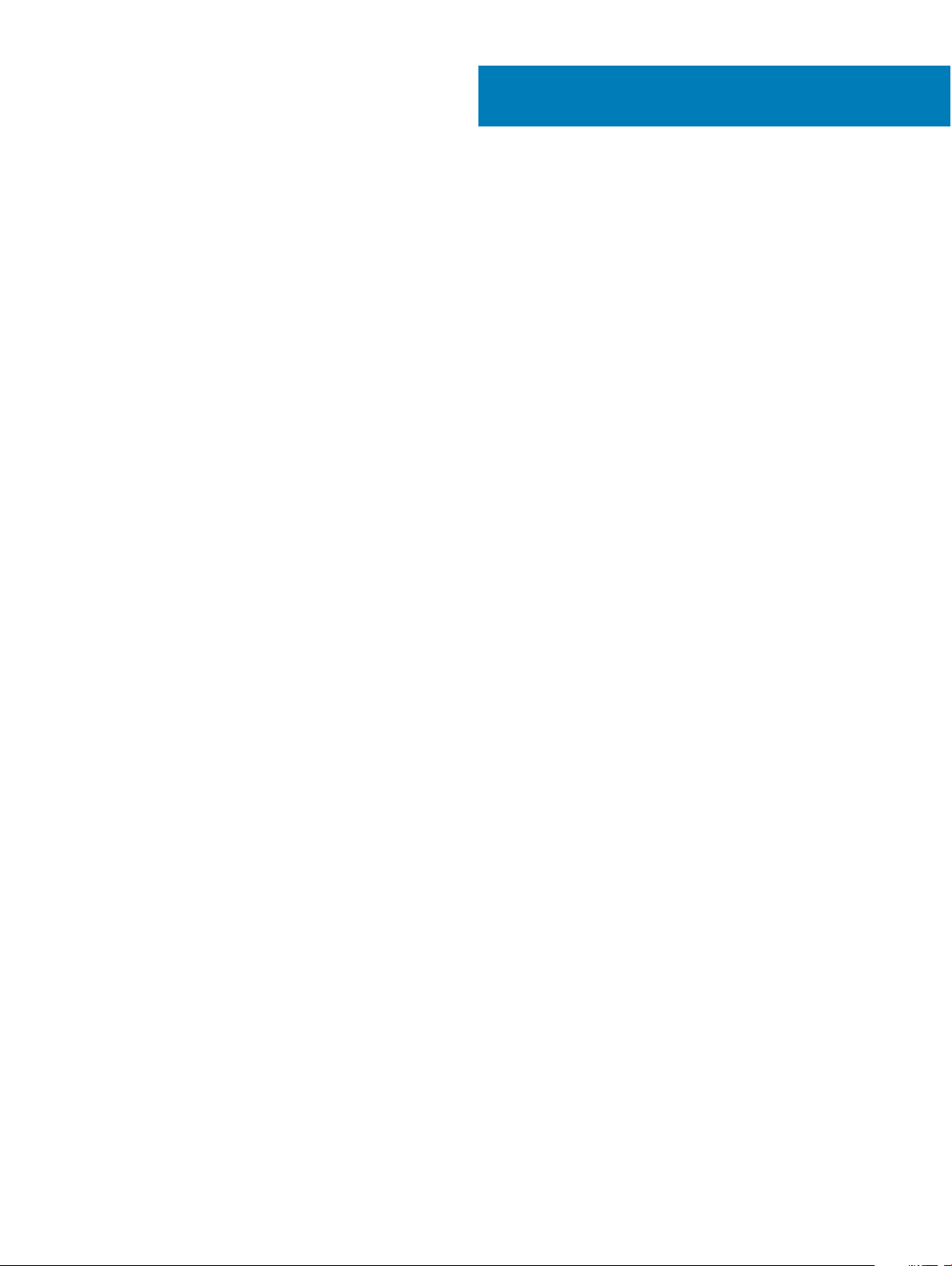
Sisällysluettelo
1 Ennen kuin avaat tietokoneen kannen.............................................................................................................7
Alkutoimet .......................................................................................................................................................................... 7
2 Tietokoneen käsittelemisen jälkeen................................................................................................................8
3 Turvallisuusohjeet.......................................................................................................................................... 9
Suojautuminen sähköstaattisilta purkauksilta (ESD)......................................................................................................9
ESD-kenttähuoltosarja.....................................................................................................................................................10
ESD-kenttähuoltosarjan osat.................................................................................................................................... 10
Yhteenveto ESD-suojauksesta..................................................................................................................................10
Herkkien komponenttien kuljettaminen..........................................................................................................................10
Nostolaitteet ............................................................................................................................................................... 11
4 Suositellut työkalut.......................................................................................................................................12
5 Ruuviluettelo................................................................................................................................................13
6 Rungon suojuksen irrottaminen.................................................................................................................... 15
Toimenpiteet......................................................................................................................................................................15
7 Rungon suojuksen asentaminen....................................................................................................................17
Toimenpiteet...................................................................................................................................................................... 17
8 Akun irrottaminen.........................................................................................................................................19
Esitoimenpiteet................................................................................................................................................................. 19
Toimenpiteet......................................................................................................................................................................19
9 Akun asentaminen........................................................................................................................................ 21
Toimenpiteet......................................................................................................................................................................21
Jälkivaatimukset...............................................................................................................................................................22
10 Nappipariston irrottaminen.........................................................................................................................23
Toimenpiteet..................................................................................................................................................................... 23
11 Nappipariston asentaminen.........................................................................................................................24
Toimenpiteet..................................................................................................................................................................... 24
12 Muistimoduulien irrottaminen.....................................................................................................................25
Esitoimenpiteet.................................................................................................................................................................25
Toimenpiteet..................................................................................................................................................................... 25
13 Muistimoduulien asentaminen.....................................................................................................................26
Toimenpiteet..................................................................................................................................................................... 26
Jälkivaatimukset............................................................................................................................................................... 27
Sisällysluettelo
3
Page 4
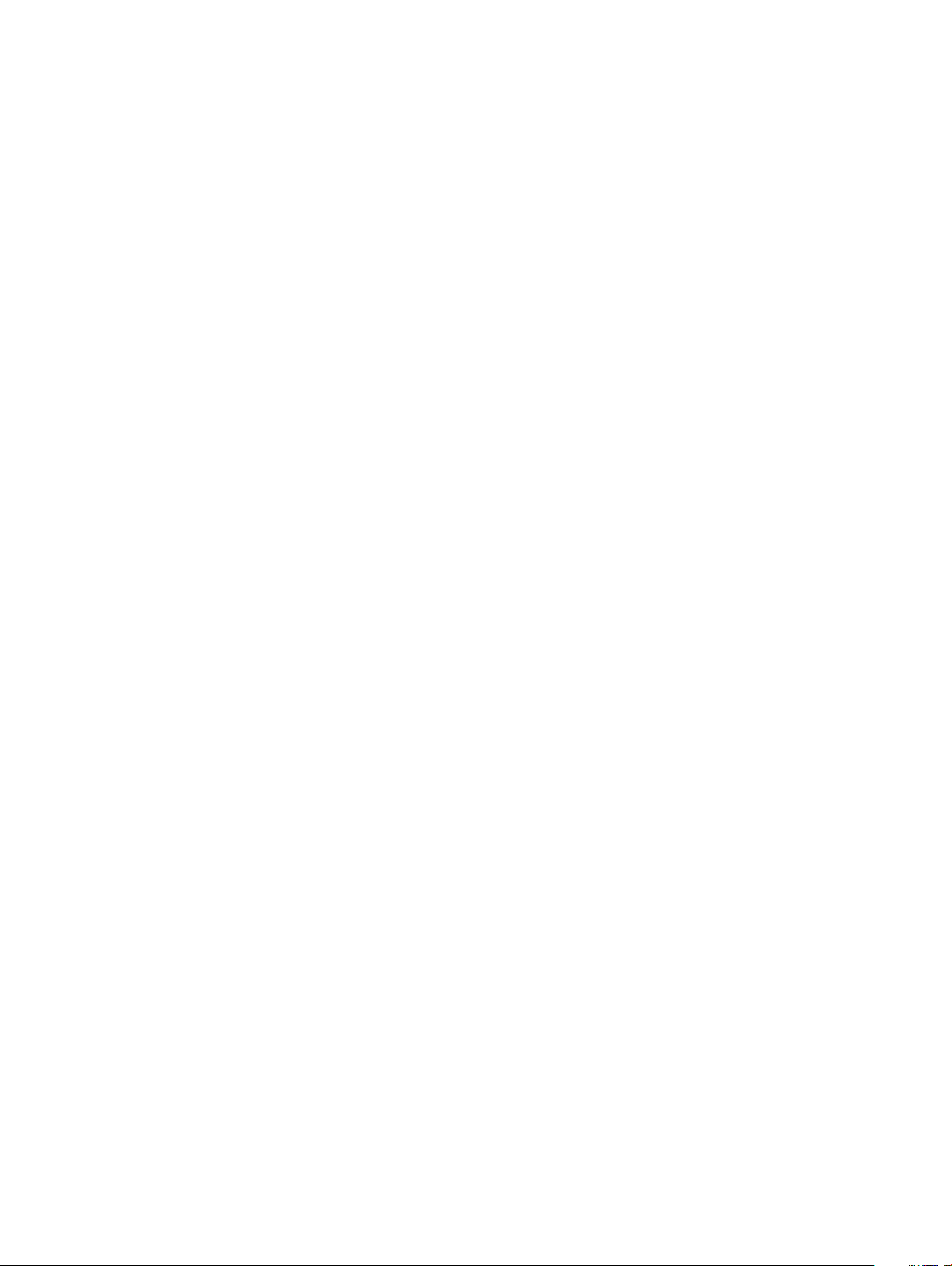
14 SSD-aseman / Intel Optane -muistimoduulin irrottaminen..........................................................................28
Esitoimenpiteet.................................................................................................................................................................28
Toimenpiteet..................................................................................................................................................................... 28
15 SSD-aseman / Intel Optane -muistimoduulin asentaminen......................................................................... 30
Toimenpiteet.....................................................................................................................................................................30
Jälkivaatimukset................................................................................................................................................................31
Ruuvikiinnikkeen siirtotoimenpide................................................................................................................................... 31
16 Kiintolevyn irrottaminen..............................................................................................................................33
Esitoimenpiteet.................................................................................................................................................................33
Toimenpiteet..................................................................................................................................................................... 33
17 Kiintolevyn asentaminen............................................................................................................................. 35
Toimenpiteet.....................................................................................................................................................................35
Jälkivaatimukset...............................................................................................................................................................36
18 Jäähdytyselementin irrottaminen................................................................................................................37
Esitoimenpiteet.................................................................................................................................................................37
Toimenpiteet..................................................................................................................................................................... 37
19 Jäähdytyselementin asentaminen...............................................................................................................38
Toimenpiteet..................................................................................................................................................................... 38
Jälkivaatimukset...............................................................................................................................................................38
20 Tuulettimen irrottaminen............................................................................................................................39
Esitoimenpiteet.................................................................................................................................................................39
Toimenpiteet..................................................................................................................................................................... 39
21 Tuulettimen asentaminen............................................................................................................................40
Toimenpiteet.....................................................................................................................................................................40
Jälkivaatimukset...............................................................................................................................................................40
22 Kaiuttimien irrottaminen............................................................................................................................. 41
Esitoimenpiteet................................................................................................................................................................. 41
Toimenpiteet......................................................................................................................................................................41
23 Kaiuttimien asentaminen............................................................................................................................42
Toimenpiteet..................................................................................................................................................................... 42
Jälkivaatimukset...............................................................................................................................................................42
24 I/O-kortin irrottaminen.............................................................................................................................. 43
Esitoimenpiteet.................................................................................................................................................................43
Toimenpiteet..................................................................................................................................................................... 43
25 I/O-kortin asentaminen..............................................................................................................................44
Toimenpiteet..................................................................................................................................................................... 44
4
Sisällysluettelo
Page 5
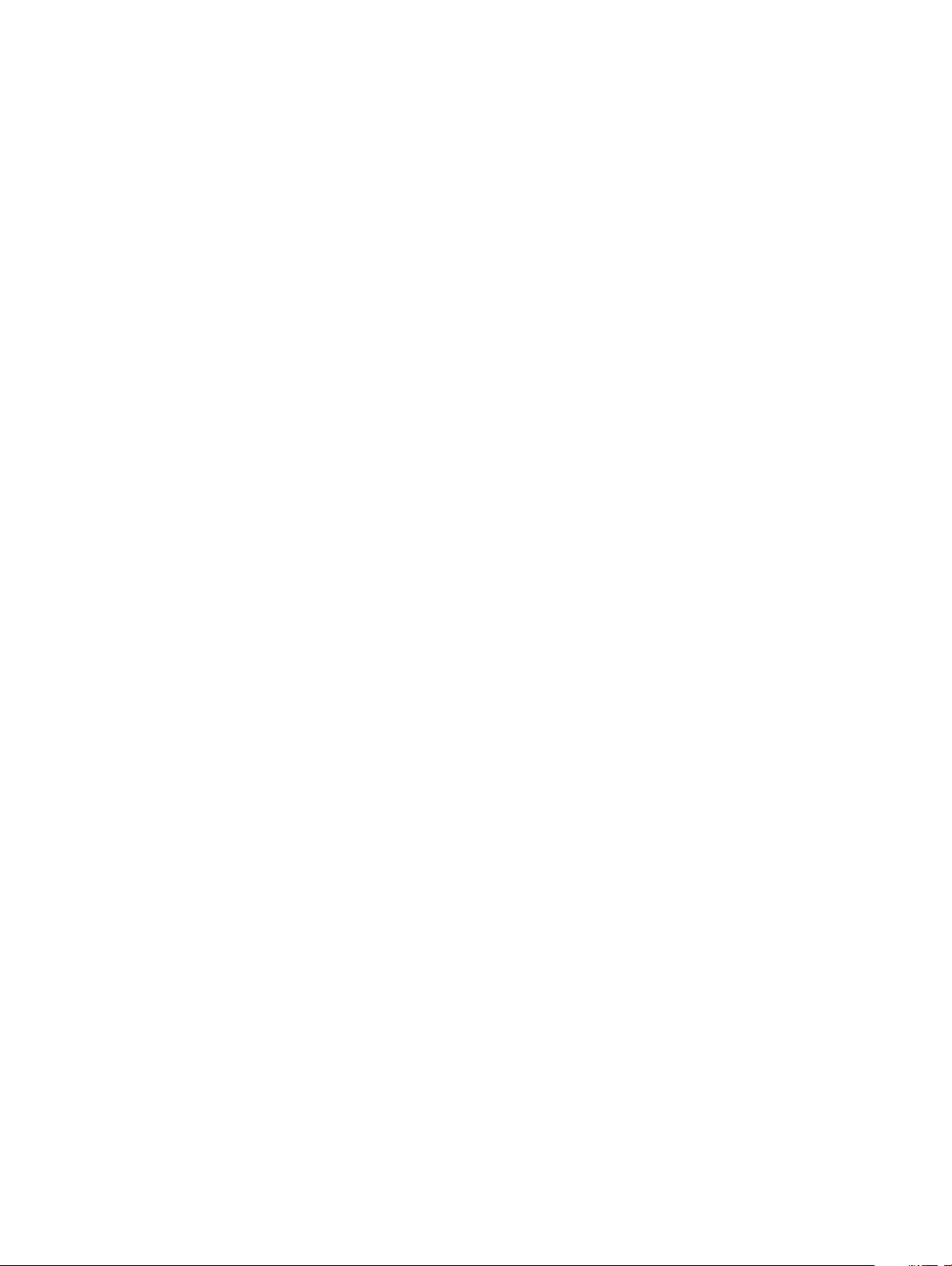
Jälkivaatimukset...............................................................................................................................................................44
26 Verkkolaiteliitännän irrottaminen................................................................................................................45
Esitoimenpiteet.................................................................................................................................................................45
Toimenpiteet.....................................................................................................................................................................45
27 Verkkolaiteliitännän asentaminen............................................................................................................... 46
Toimenpiteet..................................................................................................................................................................... 46
Jälkivaatimukset...............................................................................................................................................................46
28 Langattoman kortin irrottaminen................................................................................................................47
Esitoimenpiteet.................................................................................................................................................................47
Toimenpiteet..................................................................................................................................................................... 47
29 Langattoman kortin asentaminen...............................................................................................................49
Toimenpiteet..................................................................................................................................................................... 49
Jälkivaatimukset...............................................................................................................................................................49
30 Näyttökokoonpanon irrottaminen.............................................................................................................. 50
Esitoimenpiteet................................................................................................................................................................ 50
Toimenpiteet.....................................................................................................................................................................50
31 Näyttökokoonpanon asentaminen...............................................................................................................52
Toimenpiteet..................................................................................................................................................................... 52
Jälkivaatimukset...............................................................................................................................................................53
32 Virtapainikkeen irrottaminen...................................................................................................................... 54
Esitoimenpiteet.................................................................................................................................................................54
Toimenpiteet.....................................................................................................................................................................54
33 Virtapainikkeen asentaminen..................................................................................................................... 55
Toimenpiteet.....................................................................................................................................................................55
Jälkivaatimukset...............................................................................................................................................................55
34 Emolevyn irrottaminen...............................................................................................................................56
Esitoimenpiteet................................................................................................................................................................ 56
Toimenpiteet.....................................................................................................................................................................56
35 Emolevyn asentaminen..............................................................................................................................58
Toimenpiteet.....................................................................................................................................................................58
Jälkivaatimukset...............................................................................................................................................................59
36 Kosketuslevyn irrottaminen........................................................................................................................60
Esitoimenpiteet................................................................................................................................................................ 60
Toimenpiteet.....................................................................................................................................................................60
37 Kosketuslevyn asentaminen....................................................................................................................... 62
Toimenpiteet..................................................................................................................................................................... 62
Sisällysluettelo
5
Page 6
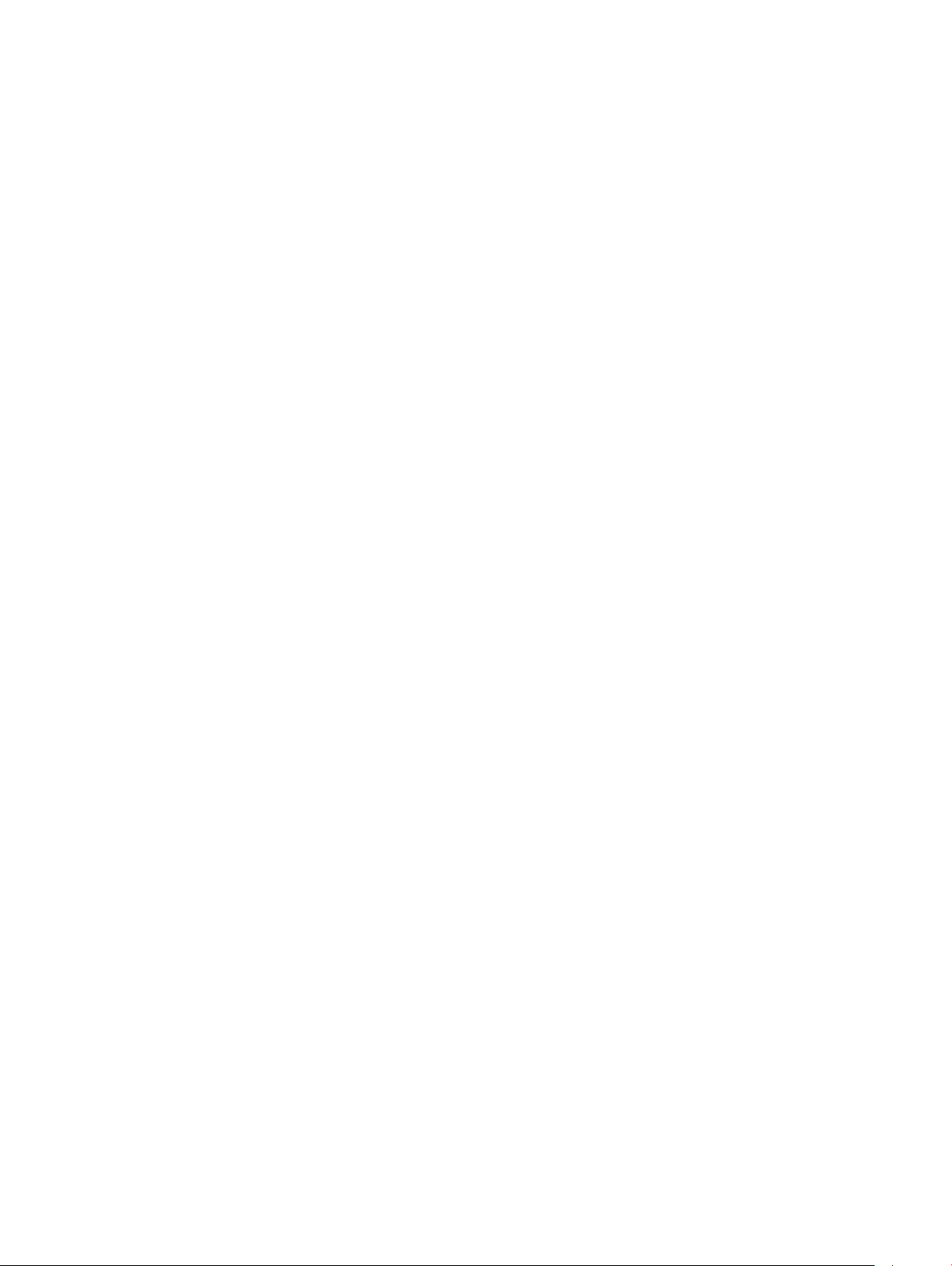
Jälkivaatimukset...............................................................................................................................................................63
38 Kämmentuki- ja näppäimistökokoonpanon irrottaminen............................................................................. 64
Esitoimenpiteet.................................................................................................................................................................64
Toimenpiteet..................................................................................................................................................................... 64
39 Kämmentuki- ja näppäimistökokoonpanon asentaminen.............................................................................65
Toimenpiteet.....................................................................................................................................................................65
Jälkivaatimukset...............................................................................................................................................................65
40 Laiteohjaimet.............................................................................................................................................66
Intel-piirisarjaonjelmiston asennusohjelma.....................................................................................................................66
Graikkaohjaimet..............................................................................................................................................................66
Intel Serial IO -ohjain........................................................................................................................................................66
Intel Trusted Execution Engine -käyttöliittymä.............................................................................................................66
Intel Virtual Button -ohjain..............................................................................................................................................66
Langattoman verkkoyhteyden ja Bluetoothin ohjaimet............................................................................................... 66
41 Järjestelmän asennusohjelma......................................................................................................................67
Järjestelmän asennusohjelma......................................................................................................................................... 67
BIOS-asennusohjelmaan siirtyminen..............................................................................................................................67
Navigointinäppäimet........................................................................................................................................................ 67
Käynnistysjärjestys...........................................................................................................................................................68
Järjestelmän asennusohjelman asetukset.....................................................................................................................68
CMOS-asetusten tyhjentäminen....................................................................................................................................73
BIOS:in (järjestelmän asennus-) ja järjestelmän salasanan tyhjentäminen................................................................ 73
42 Vianmääritys.............................................................................................................................................. 74
ePSA (Enhanced Pre-boot System Assessment) -diagnoosi.....................................................................................74
ePSA-diagnoosin suorittaminen................................................................................................................................74
Järjestelmän diagnoosivalot............................................................................................................................................ 74
BIOS:in nollaaminen (USB-avain)...................................................................................................................................75
BIOS:in ash-päivitys.......................................................................................................................................................76
Intel Optane ‑muistin ottaminen käyttöön....................................................................................................................76
Intel Optane ‑muistin poistaminen käytöstä................................................................................................................. 76
Wi-Fin nollaaminen........................................................................................................................................................... 77
Jäännösvirran purkaminen...............................................................................................................................................77
43 Avun saaminen ja Dellin yhteystiedot..........................................................................................................78
Tee-se-itse-resurssit........................................................................................................................................................78
Dellin yhteystiedot............................................................................................................................................................78
6
Sisällysluettelo
Page 7
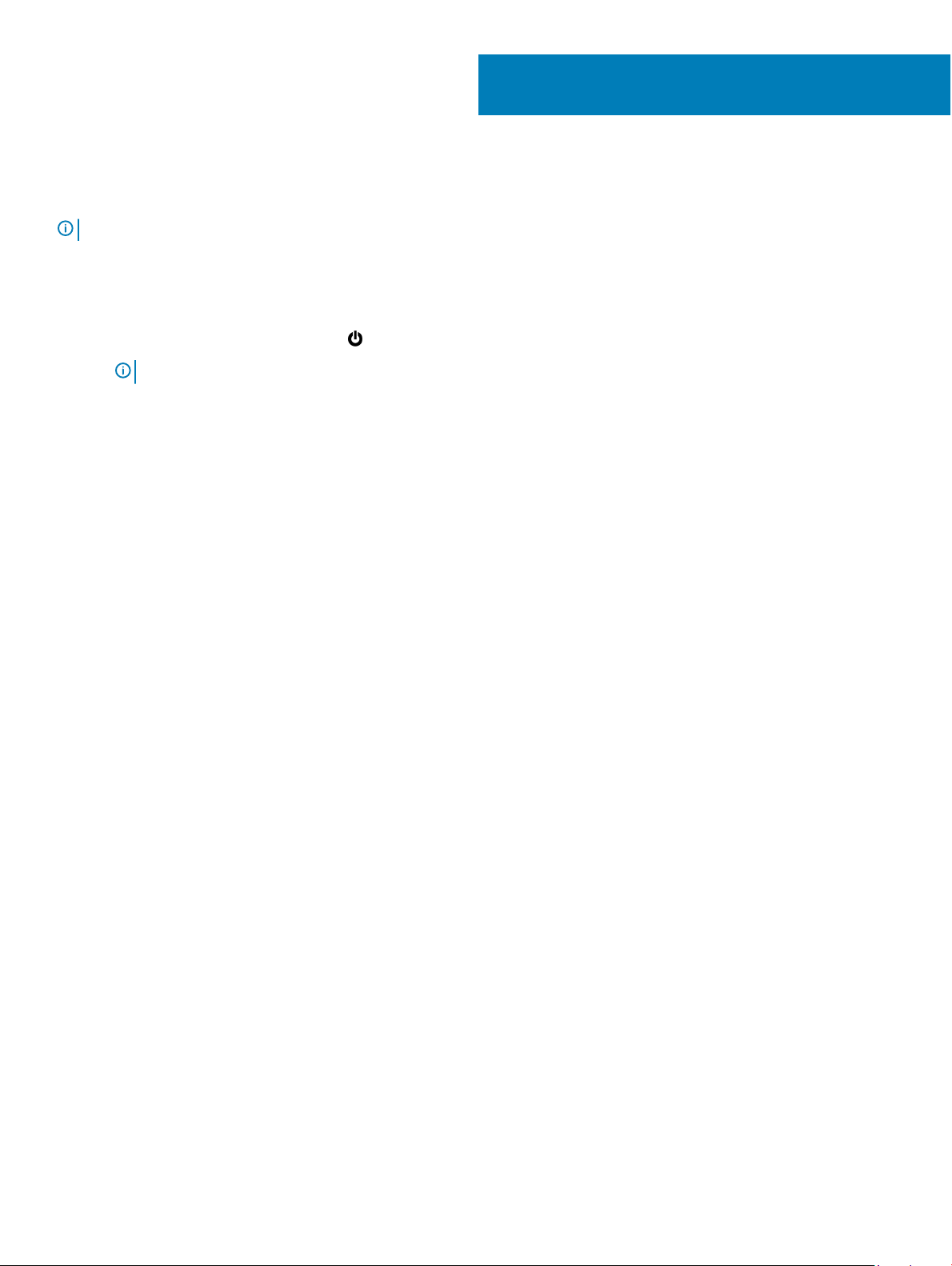
Ennen kuin avaat tietokoneen kannen
HUOMAUTUS: Tämän asiakirjan kuvat saattavat poiketa tietokoneesi ulkonäöstä, tilaamastasi kokoonpanosta riippuen.
Alkutoimet
1 Tallenna ja sulje kaikki avoimet tiedostot ja poistu kaikista käynnissä olevista sovelluksista.
2 Sammuta tietokone. Napsauta Käynnistä > Virta > Sammuta.
HUOMAUTUS: Jos käytät jotain toista käyttöjärjestelmää, lue sammutusohjeet käyttöjärjestelmän ohjeista.
3 Irrota tietokone ja kaikki kiinnitetyt laitteet sähköpistorasiasta.
4 Irrota kaikki tietokoneeseen kytketyt verkkolaitteet ja lisävarusteet, kuten näppäimistö, hiiri ja näyttö.
5 Poista tarvittaessa muistikortit ja optiset levyt tietokoneesta.
1
Ennen kuin avaat tietokoneen kannen 7
Page 8
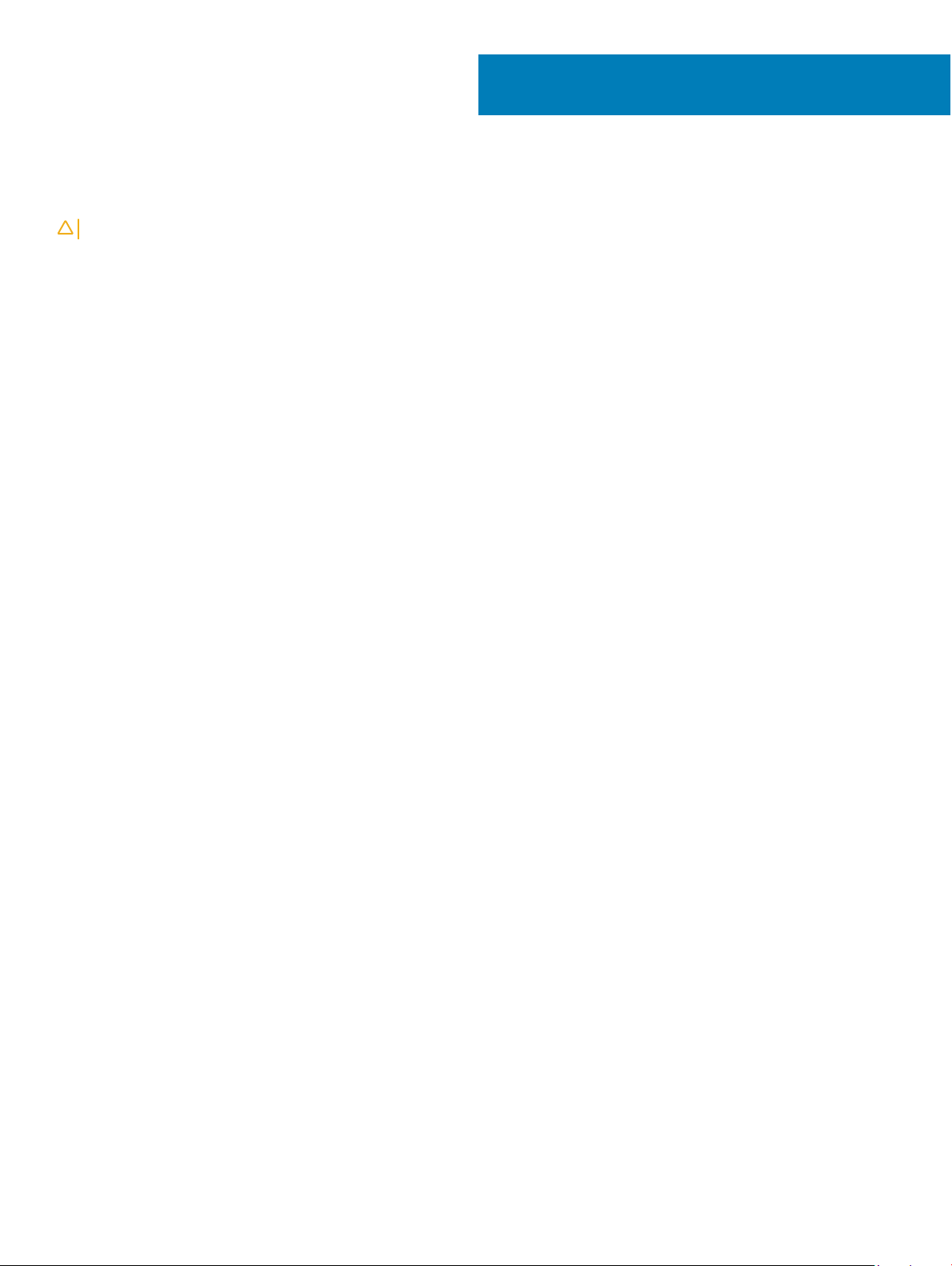
Tietokoneen käsittelemisen jälkeen
VAROITUS: Jos tietokoneen sisään jätetään irrallisia ruuveja, ne saattavat vahingoittaa tietokonetta vakavast.
1 Kiinnitä kaikki ruuvit ja tarkista, ettei tietokoneen sisällä ole irrallisia ruuveja.
2 Kytke ulkoiset laitteet, oheislaitteet ja kaapelit, jotka irrotit ennen tietokoneen käsittelyä.
3 Asenna kaikki muistikortit, levyt ja muut osat, jotka irrotit ennen tietokoneen käsittelyä.
4 Kiinnitä tietokone ja kaikki kiinnitetyt laitteet sähköpistorasiaan.
5 Käynnistä tietokone.
2
8 Tietokoneen käsittelemisen jälkeen
Page 9

Turvallisuusohjeet
Seuraavat turvallisuusohjeet auttavat suojaamaan tietokoneen mahdollisilta vaurioilta ja auttavat takaamaan oman turvallisuutesi.
VAARA: Ennen kuin teet mitään toimia tietokoneen sisällä, lue tietokoneen mukana toimitetut turvallisuusohjeet. Lisää parhaita
turvallisuuskäytäntöjä on Regulatory Compliance -sivulla osoitteessa www.dell.com/regulatory_compliance.
VAARA: Irrota kaikki virtalähteet ennen tietokoneen suojusten tai paneelien avaamista. Kun olet päättänyt tietokoneen sisäosien
käsittelemisen, asenna kaikki suojukset, paneelit ja ruuvit paikoilleen ennen sen kytkemistä pistorasiaan.
VAROITUS: Jotta tietokone ei vahingoittuisi, työpinnan on oltava tasainen ja puhdas.
VAROITUS: Jotta osat tai kortit eivät vioittuisi, tartu niihin niiden reunoista ja varo koskettamasta nastoja ja kontakteja.
VAROITUS: Suorita vianmääritystä ja korjauksia vain Dellin teknisen tuen tiimin luvalla tai ohjauksella. Takuu ei kata huoltotöitä,
joita on tehnyt joku muu kuin Dellin valtuuttama huoltoliike. Katso turvallisuusohjeet, jotka toimitettiin tuotteen mukana tai jotka
ovat osoitteessa www.dell.com/regulatory_compliance.
VAROITUS: Maadoita itsesi koskettamalla rungon maalaamatonta metallipintaa, kuten tietokoneen takaosassa olevien
korttipaikan aukkojen ympärillä olevaa metallia, ennen kuin kosketat mitään osaa tietokoneen sisällä. Kosketa työskennellessäsi
maalaamatonta metallipintaa säännöllisesti. Näin estät sisäisiä osia vahingoittavan staattisen sähkön muodostumisen.
VAROITUS: Kun irrotat kaapelia, vedä liitintä tai vetokielekettä, ei itse kaapelia. Joissain kaapeleissa on liitännät, joissa on
lukituskieleke tai siipiruuvi, joka on irrotettava ennen kaapelin irrottamista. Kun irrotat kaapeleita, pidä ne oikeassa asennossa,
jotta liitintapit eivät taitu. Kun kytket kaapeleita, varmista että portit ja liittimet ovat oikein päin ja oikeassa asennossa.
3
VAROITUS: Jos muistikortinlukijassa on muistikortti, ota se pois.
Suojautuminen sähköstaattisilta purkauksilta (ESD)
Suojautuminen sähköstaattisilta purkauksilta on erittäin tärkeää käsiteltäessä sähkökomponentteja ja varsinkin erittäin herkkiä
komponentteja, kuten laajennuskortteja, suorittimia, DIMM-muistimoduuleita ja emolevyjä. Erittäin pienetkin purkaukset voivat vahingoittaa
piirejä monin tavoin, joiden seurauksia ei välttämättä huomaa. Näitä voivat olla esimerkiksi satunnaisesti ilmenevät ongelmat tai tuotteen
lyhentynyt käyttöikä. Kun teollisuudessa keskitytään energiavaatimusten pienentämiseen ja yhä pienempiin kokoihin, suojautuminen
sähköstaattisilta purkauksilta tulee entistäkin tärkeämmäksi.
Koska Dellin tuotteissa käytetyt puolijohteet ovat yhä tiheämpiä, herkkyys staattisille vaurioille on nyt suurempaa kuin aiemmissa Delltuotteissa. Tästä syystä jotkin aiemmin hyväksytyt osien käsittelytavat eivät enää päde.
Sähköstaattisten purkausten kaksi tunnettua tyyppiä ovat katastrofaaliset ja satunnaisesti ilmenevät viat.
• Katastrofaaliset viat – näitä on noin 20 prosenttia sähköstaattisiin purkauksiin liittyvistä vioista. Vaurion vuoksi laitteen toiminta loppuu
välittömästi. Katastrofaalinen vika voi tapahtua esimerkiksi, kun DIMM-muistimoduuli saa staattisen iskun ja antaa No POST/No Video virheen sekä viallisesta muistista johtuvan äänimerkin.
• Satunnaisesti ilmenevät viat – näitä on noin 80 prosenttia sähköstaattisiin purkauksiin liittyvistä vioista. Satunnaisesti ilmenevien
vikojen suuri määrä tarkoittaa, että vikaa ei useimmiten huomata heti sen syntyessä. DIMM-muisti saa staattisen iskun, mutta seuranta
vain heikkenee eikä välittömästi aiheuta vikaan liittyviä, ulospäin näkyviä oireita. Heikentyneen muistijäljen seurausten ilmenemiseen voi
mennä viikkoja tai kuukausia. Sillä välin se voi aiheuttaa muistin eheyden heikkenemistä, satunnaisia muistivirheitä jne.
Satunnaisesti ilmenevä vika (kutsutaan myös piileväksi tai "walking wounded" -viaksi) on vikatyyppi, jota on vaikeampi havaita ja jolle on
vaikeampi tehdä vianmääritys.
Estä sähköstaattisista purkauksista aiheutuvat viat seuraavasti:
• Käytä asianmukaisesti maadoitettua sähköstaattisilta purkauksilta suojaavaa rannenauhaa. Langattomien antistaattisten nauhojen käyttö
ei enää ole sallittua, sillä ne eivät anna riittävää suojaa. Kotelon koskettaminen ennen osien käsittely ei takaa riittävää suojausta
sähköstaattisilta purkauksilta niiden osien osalta, jotka ovat näille purkauksille erityisen herkkiä.
Turvallisuusohjeet 9
Page 10
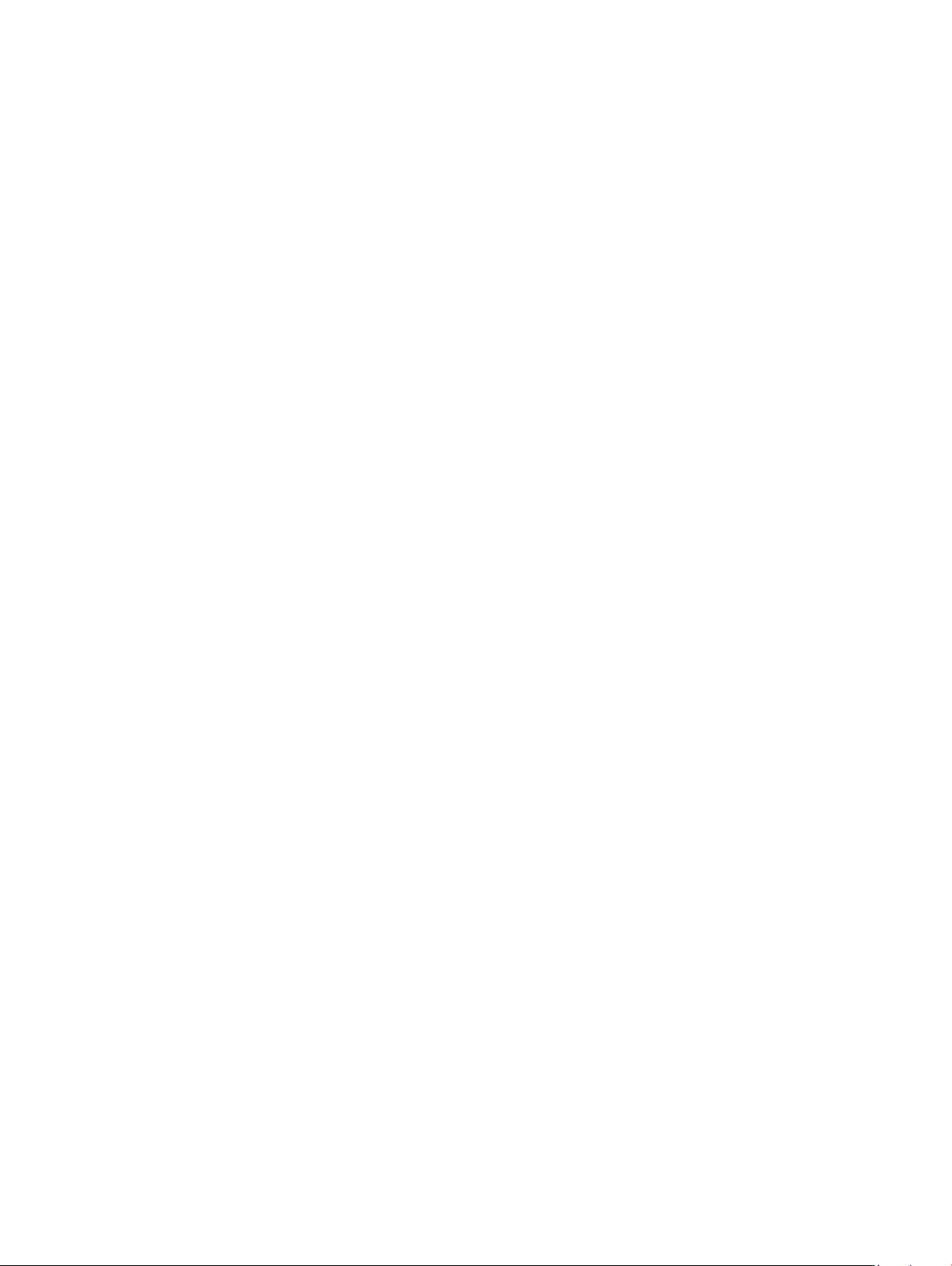
• Käsittele kaikkia sähköstaattisesti herkkiä osia staattiselta sähköltä suojatulla alueella. Jos mahdollista, käytä antistaattisia lattia-alustoja
ja työpöydän alustoja.
• Kun purat komponentin pakkauslaatikosta, älä poista sitä antistaattisesta pakkauksesta ennen kuin olet valmis asentamaan sen. Varmista
ennen antistaattisen pakkauksen purkamista, että olet poistanut staattisen sähkön kehostasi.
• Ennen kuin kuljetat sähköstaattisesti herkkää osaa, pane se ensin antistaattiseen rasiaan tai pakkaukseen.
ESD-kenttähuoltosarja
Valvomaton kenttähuoltosarja on useimmiten käytetty huoltosarja. Jokainen kenttähuoltosarja sisältää kolme pääosaa: antistaattisen maton,
rannehihna ja maadoitusvaijerin.
ESD-kenttähuoltosarjan osat
ESD-kenttähuoltosarjan osat:
• Antistaattinen matto – Antistaattinen matto poistaa staattista sähköä. Osat voidaan asettaa sen päälle huoltotoimien aikana. Kun
käytät antistaattista mattoa, rannelenkin tulee olla tiukalla ja yhdistämisvaijerin tulee olla yhdistetty mattoon sekä huollettavan
järjestelmän paljaaseen metallipintaan Kun matto on otettu käyttöön kunnolla, huolto-osat voidaan ottaa ulos ESD-pussista ja asettaa
suoraan matolle. ESD-herkät osat ovat turvassa kädessäsi, ESD-matolla, järjestelmässä ja pussissa.
• Rannehihna ja yhdistämisvaijeri – Rannehihna ja yhdistämisvaijeri voidaan yhdistää suoraan laitteen paljaan metallipinnan ja ranteen
välille, jos ESD-mattoa ei tarvita, tai antistaattiseen mattoon, jota matolle tilapäisesti asetettu laite suojataan. Rannehihnan sekä ihosi,
ESD-maton ja laitteen välisen vaijerin fyysistä yhteyttä kutsutaan maadoitusyhteydeksi. Käytä vain rannehihnan, maton ja
yhdistämisvaijerin sisältävää kenttähuoltosarjaa. Älä koskaan käytä langatonta rannehihnaa. Rannehihnan sisäiset johdot vaurioituvat
normaalin kulumisen seurauksena. Siksi rannehihna täytyy tarkastaa säännöllisesti testauslaitteen avulla, jotta vahingossa tapahtuvat
laitteiston ESD-vauriot vältetään. On suositeltavaa testata rannehihna ja yhdistämisvaijeri vähintään kerran viikossa.
• ESD-rannehihnan testauslaite – ESD-rannehihnan johdot vaurioituvat ajan mittaan. Jos käytetään valvomatonta sarjaa, hihna täytyy
testata säännöllisesti ennen jokaisen huoltotyön aloittamista ja vähintään kerran viikossa. On viisainta käyttää rannehihnan
testauslaitetta. Jos sinulla ei ole omaa rannehihnan testauslaitetta, pyydä sellainen aluetoimistosta. Testaa kiinnittämällä rannehihna
käteesi, yhdistämällä rannehihnan yhdistämisvaijeri testauslaitteeseen ja painamalla testauspainiketta. Jos testi suoritetaan hyväksytysti,
vihreä merkkivalo syttyy. Jos testi epäonnistuu, punainen merkkivalo syttyy.
• Eristeet – On tärkeää pitää muovisten jäähdytyslevykoteloiden kaltaiset ESD-herkät osat kaukana eristeinä toimivista sisäosista, joissa
on usein suuri varaus.
• Työskentely-ympäristö – Ennen ESD-kenttähuoltosarjan ottamista käyttöön arvioi tilanne asiakkaan toimitiloissa. Sarja otetaan
esimerkiksi palvelinympäristössä käyttöön eri tavalla kuin ympäristössä, jossa on pöytä- tai kannettava tietokone. Palvelimet sijaitsevat
yleensä järjestelmäkeskuksessa telineessä, pöytätietokoneet ja kannettavat toimistotyöpöydillä tai työpisteissä. Pyri saamaan käyttöösi
laaja, tasainen työalue, jolla on riittävästi tilaa ESD-sarjaa sekä korjattavaa järjestelmää varten. Työalueella ei saa olla eristeitä, jotka voivat
aiheuttaa ESD-tapahtuman. Styroksin ja muiden muovien kaltaiset eristeet täytyy siirtää vähintään 12 tuuman eli 30 senttimetrin päähän
herkistä osista ennen kuin laitteiston osia käsitellään.
• ESD-pakkaus – Kaikki ESD-herkät osat täytyy kuljettaa ja ottaa vastaan staattista varausta estävässä pakkauksessa. Metallisia
staattista sähköä vastaan suojattuja pusseja suositellaan. Palauta vaurioitunut osa aina samassa ESD-pussissa ja pakkauksessa, jossa
uusi osa saapui. ESD-pussi tulee taittaa kiinni ja sulkea teipillä. Kaikki uuden osan alkuperäisen pakkauksen sisältämä
vaahtomuovipakkausmateriaali tulee käyttää. ESD-herkät laitteet saa poistaa pakkauksesta vain ESD-suojatulla työpinnalla. Osia ei saa
asettaa ESD-pussin päälle, koska vain pussin sisäosa on suojattu. Aseta osat vain käteesi, ESD-matolle, järjestelmään tai pussiin.
• Herkkien komponenttien kuljettaminen – Kun varaosien tai Dellille palautettavien osien kaltaisia staattiselle sähkölle herkkiä
komponentteja kuljetetaan, ne täytyy asettaa staattista sähköä estäviin pusseihin turvallisuuden varmistamiseksi.
Yhteenveto ESD-suojauksesta
On suositeltavaa, että kaikki kenttähuoltoteknikot käyttävät perinteistä langallista maadoittavaa ESD-rannehihnaa ja suojaavaa antistaattista
mattoa huoltaessaan Dellin tuotteita. Lisäksi on tärkeää, että teknikot pitävät herkät osat erillään eristeistä huollon aikana ja että herkät osat
kuljetetaan antistaattisissa pusseissa.
Herkkien komponenttien kuljettaminen
Kun varaosien tai Dellille palautettavien osien kaltaisia staattiselle sähkölle herkkiä komponentteja kuljetetaan, ne täytyy asettaa staattista
sähköä estäviin pusseihin turvallisuuden varmistamiseksi.
Turvallisuusohjeet
10
Page 11
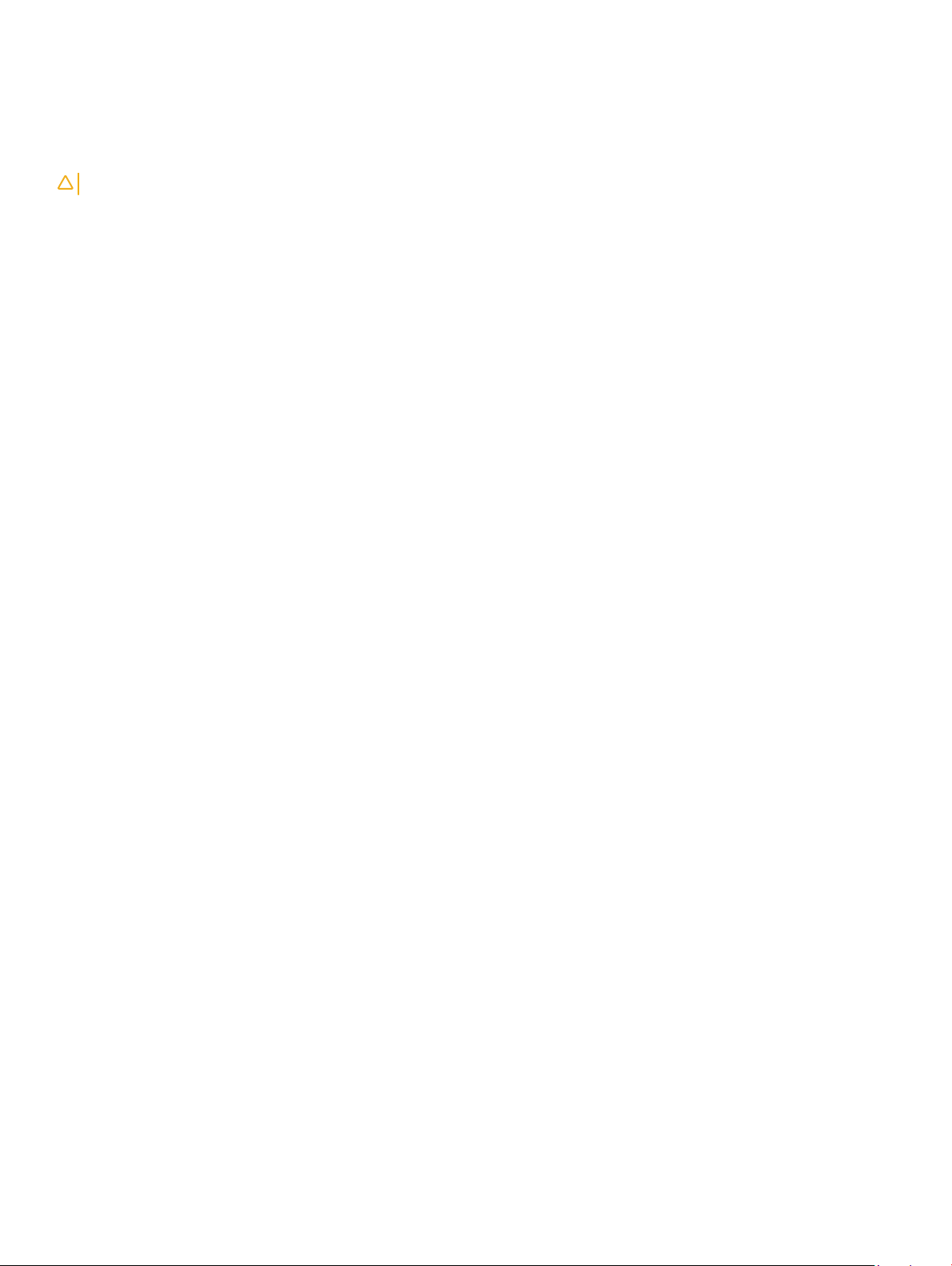
Nostolaitteet
Noudata seuraavia ohjeita, kun raskaita laitteita nostetaan:
VAROITUS: Älä nosta mitään yli 50 paunaa painavaa. Hanki apua tai käytä mekaanista nostolaitetta.
1 Varmista tasapainoinen asento. Pidä jalkaterät toisistaan erillään vakalla alustalla siten, että varpaat osoittavat ulospäin.
2 Pidä vatsalihakset tiukkoina. Ne tukevat selkärankaasi nostamisen aikana, joten rasitus vähenee.
3 Nosta jaloilla, älä selällä.
4 Pidä taakka lähellä vartaloasi. Mitä lähempänä selkärankaasi se on, sitä vähemmän nosto kuormittaa selkääsi.
5 Kun nostat taakka tai lasket sen alas, pidä selkä suorassa. Älä tee taakasta raskaampaa kehosi painon avulla. Vältä kääntämästä
vartaloasi tai selkääsi.
6 Kun lasket taakan alas, tee samat toimet käänteisessä järjestyksessä.
Turvallisuusohjeet 11
Page 12
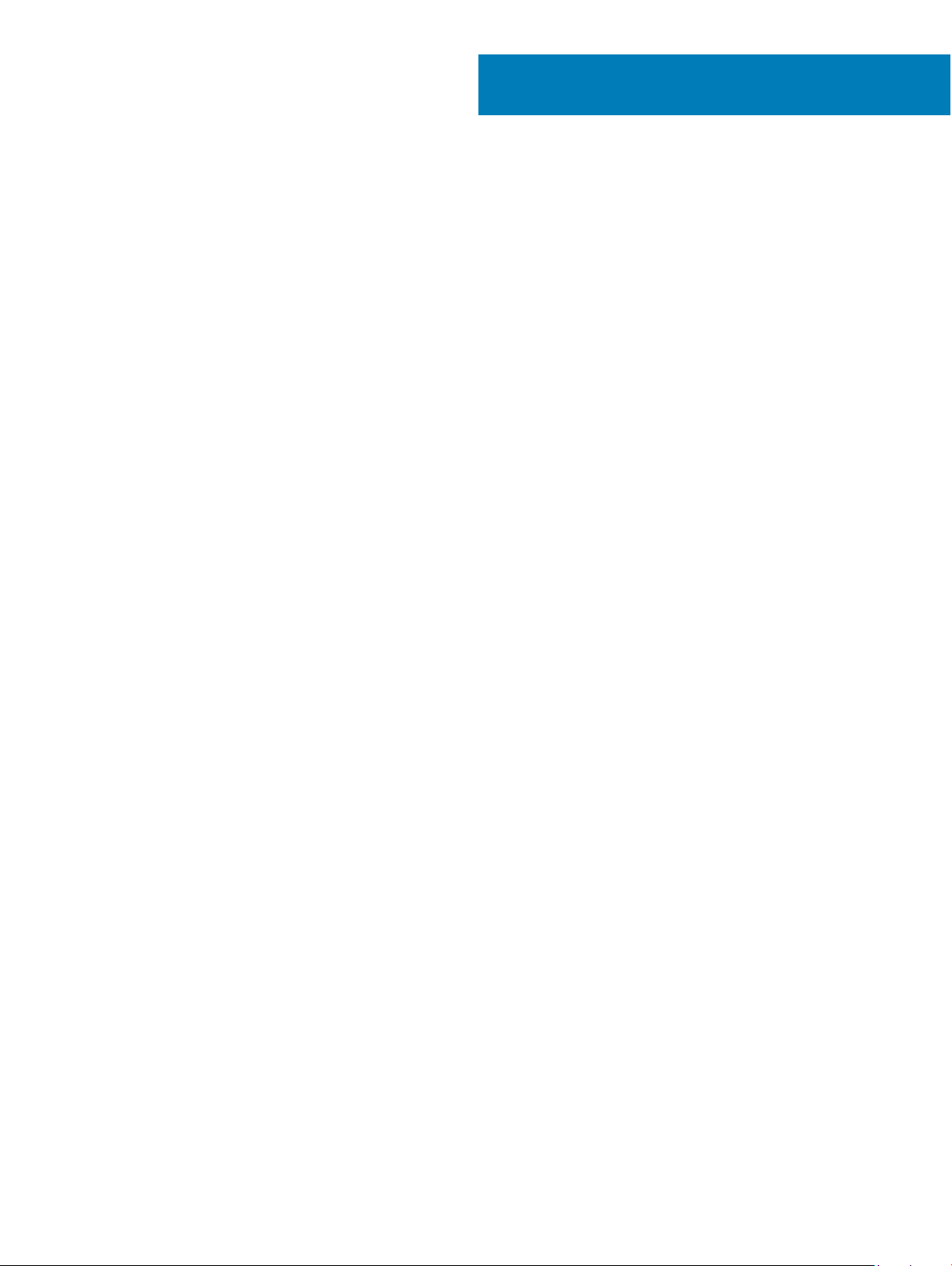
Tämän asiakirjan menetelmät voivat vaatia seuraavia työkaluja:
• Ristipääruuviavain #1
• Ruuvitaltta
• Muovipuikko
4
Suositellut työkalut
12 Suositellut työkalut
Page 13
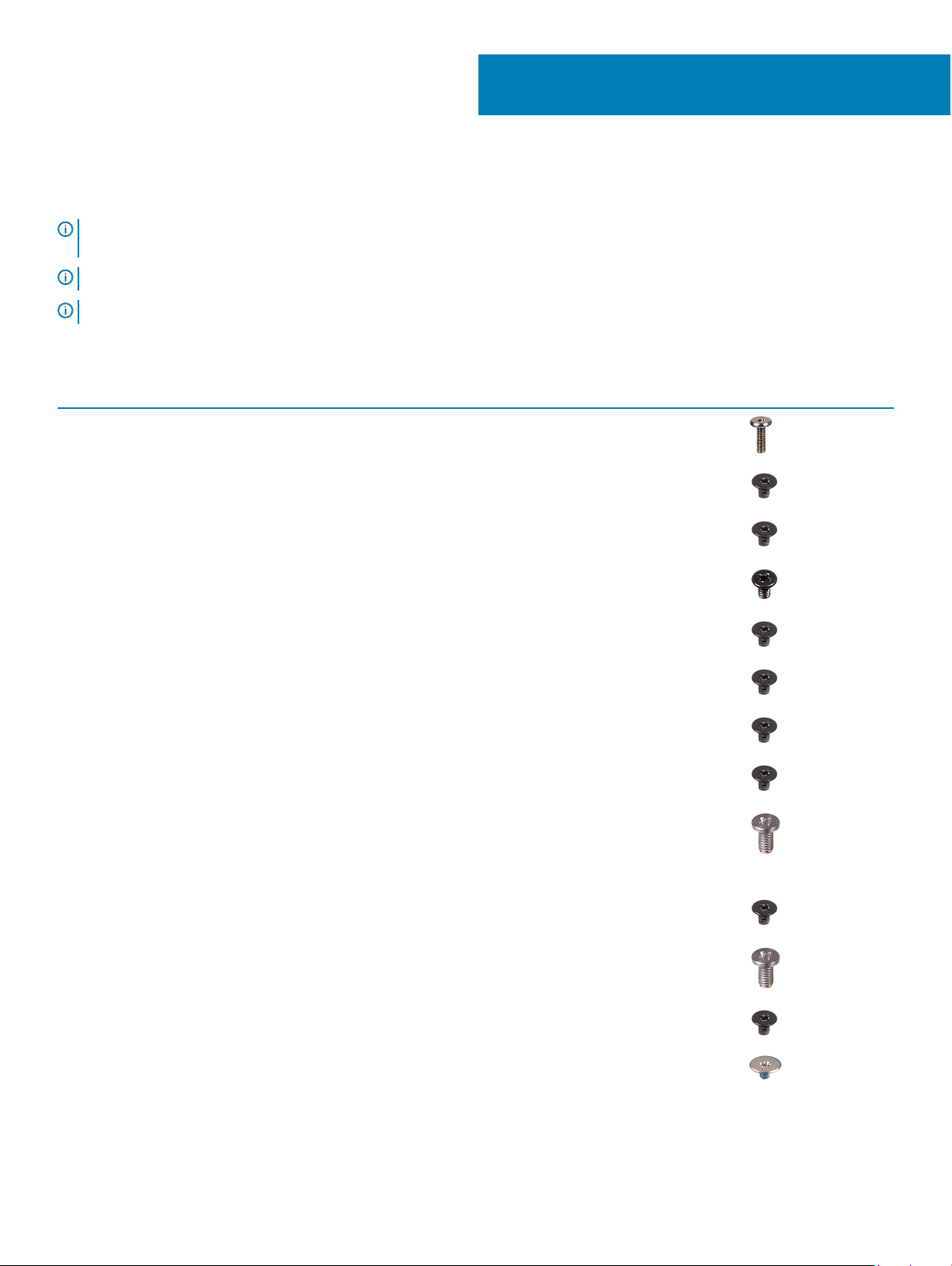
Ruuviluettelo
HUOMAUTUS: Kun irrotat ruuveja osista, huomioi ruuvien tyyppi ja määrä. Aseta irrotetut ruuvit säilytysrasiaan. Näin
varmistetaan, että osan asentamiseen on saatavilla oikea määrä oikeantyyppisiä ruuveja.
HUOMAUTUS: Joidenkin osien pinnat ovat magneettiset. Varmista osaa asentaessasi, ettei ruuveja jää kiinni tällaisiin pintoihin.
HUOMAUTUS: Ruuvien väri saattaa vaihdella tietokoneen kokoonpanon mukaan.
Taulukko 1. Ruuviluettelo
Komponentti Mihin kiinnitetty Ruuvityyppi Määrä Ruuvin kuva
5
Rungon suojus Kämmentuki- ja
näppäimistökokoonpano
Akku Kämmentuki- ja
näppäimistökokoonpano
Kiintolevykokoonpano Kämmentuki- ja
näppäimistökokoonpano
Kiintolevyn kiinnike Kiintolevy M3x3 4
SSD-asema Kämmentuki- ja
näppäimistökokoonpano
I/O-kortti Kämmentuki- ja
näppäimistökokoonpano
Tuuletin Kämmentuki- ja
näppäimistökokoonpano
Langaton kortti Emolevy M2x3 1
Sormenjälkilukijalla
varustettu virtapainike
(Vain sormenjälkilukijalla
varustetuissa tietokoneissa)
Kämmentuki- ja
näppäimistökokoonpano
M2x7 6
M2x3 2
M2x3 3
M2x3 1
M2x3 2
M2x3 2
M2x2.5 2
Verkkolaiteportti Kämmentuki- ja
näppäimistökokoonpano
Virtapainike Kämmentuki- ja
näppäimistökokoonpano
USB Type-C -kiinnike Emolevy M2x3 2
Emolevy Kämmentuki- ja
näppäimistökokoonpano
M2x3 1
M2x2.5 2
Isokantainen M2x2 5
Ruuviluettelo 13
Page 14
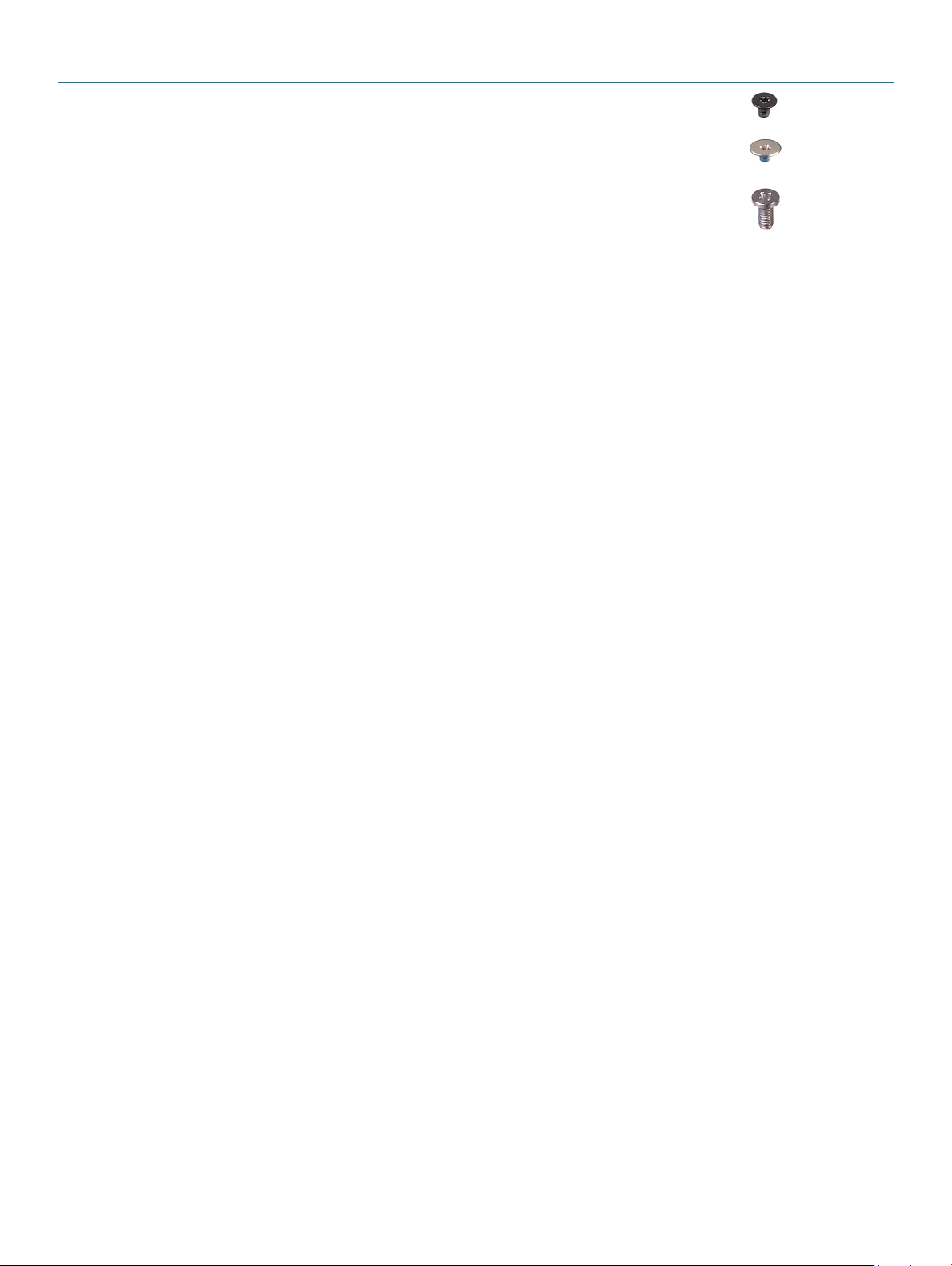
Komponentti Mihin kiinnitetty Ruuvityyppi Määrä Ruuvin kuva
Kosketuslevyn kiinnike Kämmentuki- ja
näppäimistökokoonpano
Kosketuslevy Kämmentuki- ja
näppäimistökokoonpano
Näyttökokoonpano Kämmentuki- ja
näppäimistökokoonpano
M2x3 3
Isokantainen M2x2 4
M2.5x5 6
14 Ruuviluettelo
Page 15
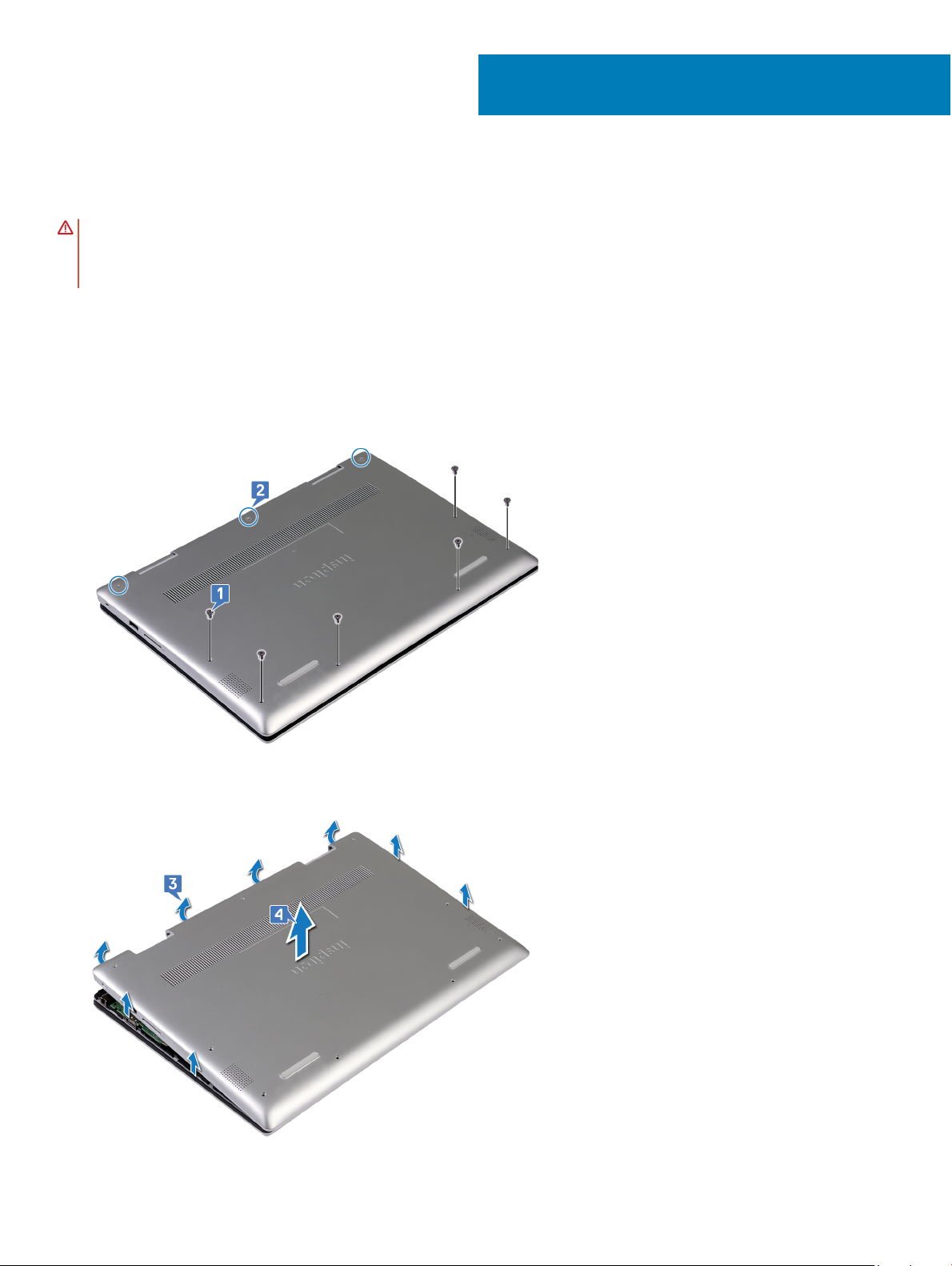
Rungon suojuksen irrottaminen
VAARA: Ennen kuin teet mitään toimia tietokoneen sisällä, lue tietokoneen mukana toimitetut turvallisuustiedot ja noudata
kohdan Ennen tietokoneen komponenttien käsittelyä vaiheita. Kun olet työskennellyt tietokoneen sisäosien parissa, noudata
kohdan Tietokoneen sisällä työskentelyn jälkeen ohjeita. Lisää parhaita turvallisuuskäytäntöjä on Regulatory Compliance -sivulla
osoitteessa www.dell.com/regulatory_compliance.
Toimenpiteet
1 Irrota kuusi ruuvia (M2x7), joilla rungon suojus kiinnittyy kämmentuki- ja näppäimistökokoonpanoon.
2 Löysennä kolme kiinnitysruuvia, joilla rungon suojus kiinnittyy kämmentuki- ja näppäimistökokoonpanoon.
6
3 Kankea rungon suojusta sormin irti kämmentuki- ja näppäimistökokoonpanon vasemmasta kulmasta.
4 Nosta rungon suojus irti kämmentuki- ja näppäimistökokoonpanosta viistosti.
Rungon suojuksen irrottaminen 15
Page 16

5 Irrota teippi, jolla akkukaapeli kiinnittyy akkuun.
6 Irrota teippi, joka kiinnittää akkukaapelin akkukaapelin liittimeen.
7 Irrota akun kaapeli emolevystä.
8 Käännä tietokone ympäri, avaa näyttö ja maadoita emolevy painamalla virtapainiketta 15 sekuntia.
16
Rungon suojuksen irrottaminen
Page 17

Rungon suojuksen asentaminen
VAARA: Ennen kuin teet mitään toimia tietokoneen sisällä, lue tietokoneen mukana toimitetut turvallisuustiedot ja noudata
kohdan Ennen tietokoneen komponenttien käsittelyä vaiheita. Kun olet työskennellyt tietokoneen sisäosien parissa, noudata
kohdan Tietokoneen sisällä työskentelyn jälkeen ohjeita. Lisää parhaita turvallisuuskäytäntöjä on Regulatory Compliance -sivulla
osoitteessa www.dell.com/regulatory_compliance.
Toimenpiteet
1 Sammuta näyttö ja käännä tietokone ylösalaisin. Kytke akkukaapeli emolevyyn.
2 Kiinnitä teippi, joka kiinnittää akkukaapelin akkukaapelin liittimeen.
3 Kiinnitä teippi, joka kiinnittää akkukaapelin akkuun.
7
4
Kohdista rungon suojuksen kielekkeet kämmentuki- ja näppäimistökokoonpanon loviin ja napsauta rungon suojus paikoilleen.
Rungon suojuksen asentaminen 17
Page 18
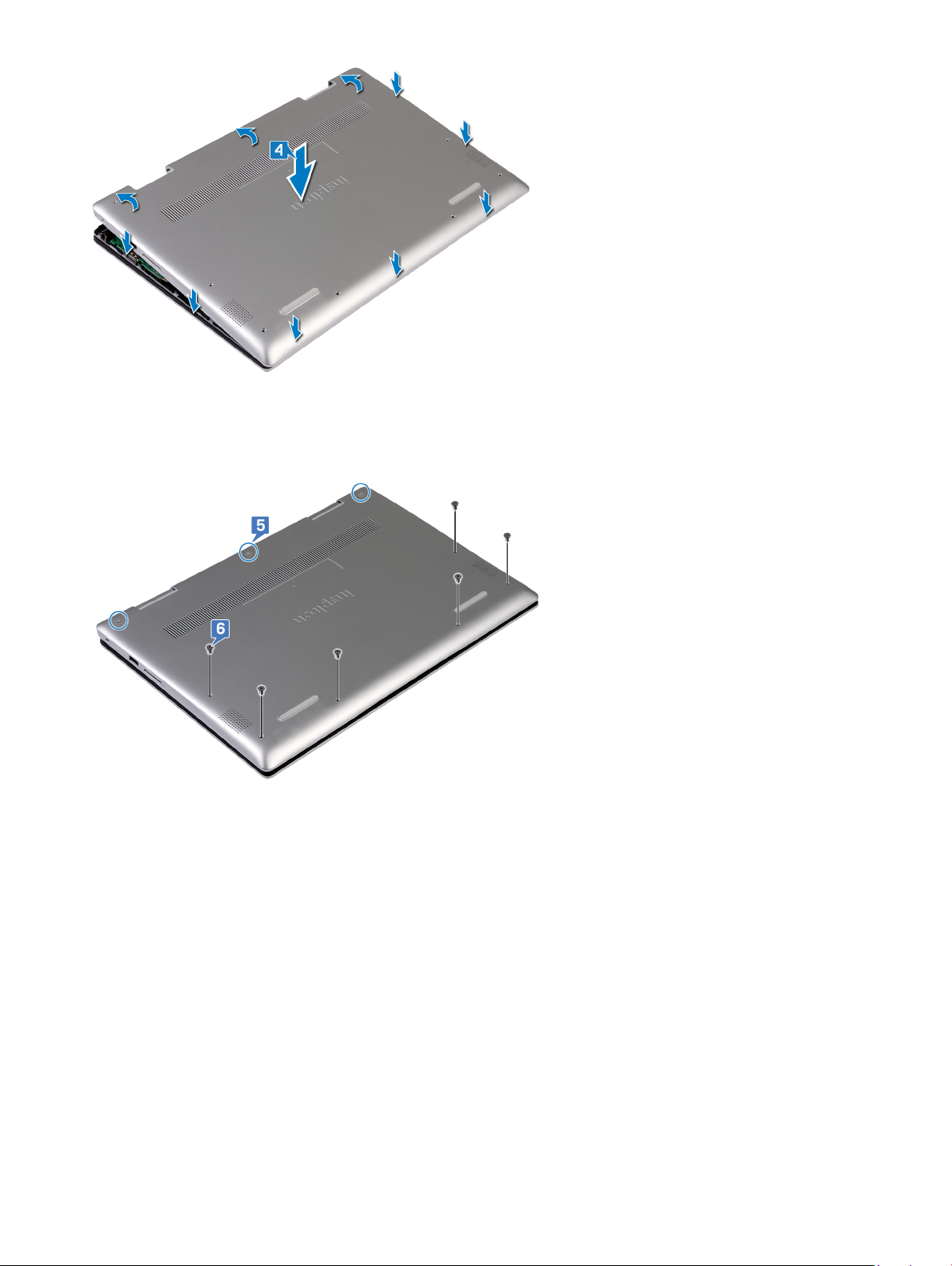
5 Kiinnitä kolme lukitusruuvia, joilla rungon suojus kiinnittyy kämmentuki- ja näppäimistökokoonpanoon.
6 Asenna kuusi ruuvia , joilla rungon suojus kiinnittyy kämmentuki- ja näppäimistökokoonpanoon.
18 Rungon suojuksen asentaminen
Page 19
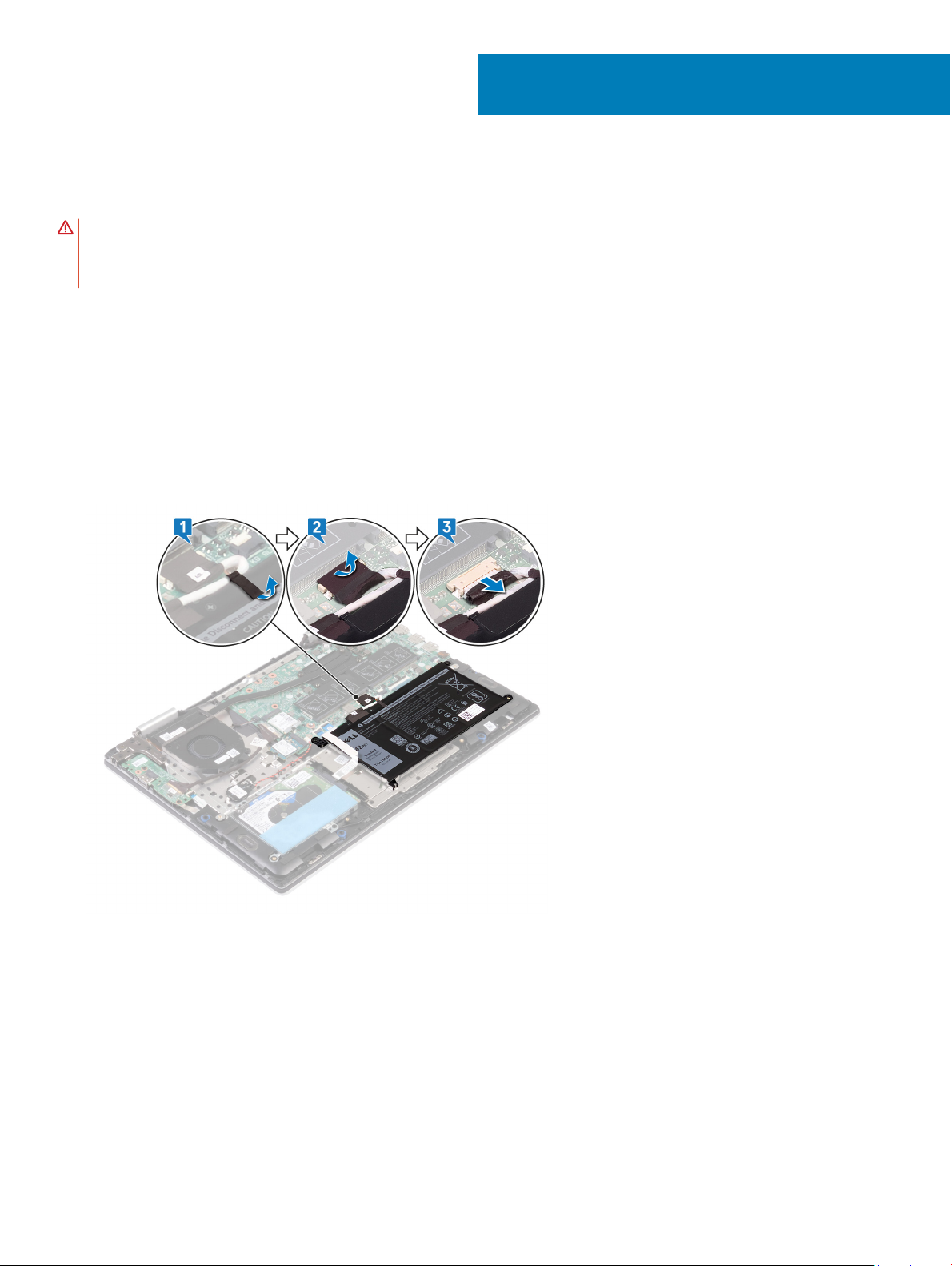
Akun irrottaminen
VAARA: Ennen kuin teet mitään toimia tietokoneen sisällä, lue tietokoneen mukana toimitetut turvallisuustiedot ja noudata
kohdan Ennen tietokoneen komponenttien käsittelyä vaiheita. Kun olet työskennellyt tietokoneen sisäosien parissa, noudata
kohdan Tietokoneen sisällä työskentelyn jälkeen ohjeita. Lisää parhaita turvallisuuskäytäntöjä on Regulatory Compliance -sivulla
osoitteessa www.dell.com/regulatory_compliance.
Esitoimenpiteet
Irrota rungon suojus.
Toimenpiteet
1 Irrota teippi, jolla akkukaapeli kiinnittyy akkuun.
2 Irrota teippi, joka kiinnittää akkukaapelin akkukaapelin liittimeen.
3 Irrota akun kaapeli emolevystä.
8
4 Irrota kaksi ruuvia (M2x3), joilla akku kiinnittyy kämmentuki- ja näppäimistökokoonpanoon.
5 Nosta akku irti kämmentuki- ja näppäimistökokoonpanosta.
Akun irrottaminen 19
Page 20
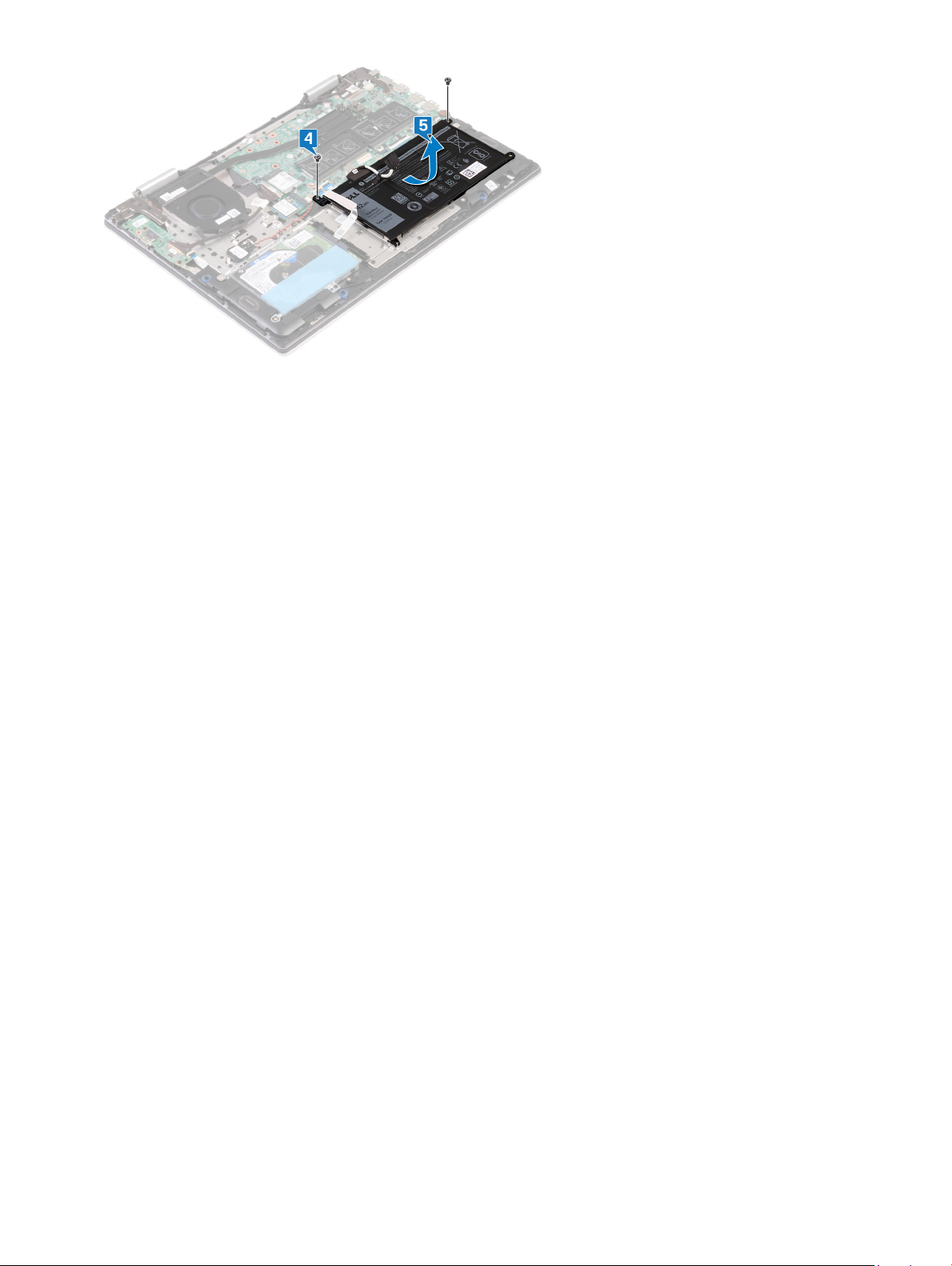
20 Akun irrottaminen
Page 21
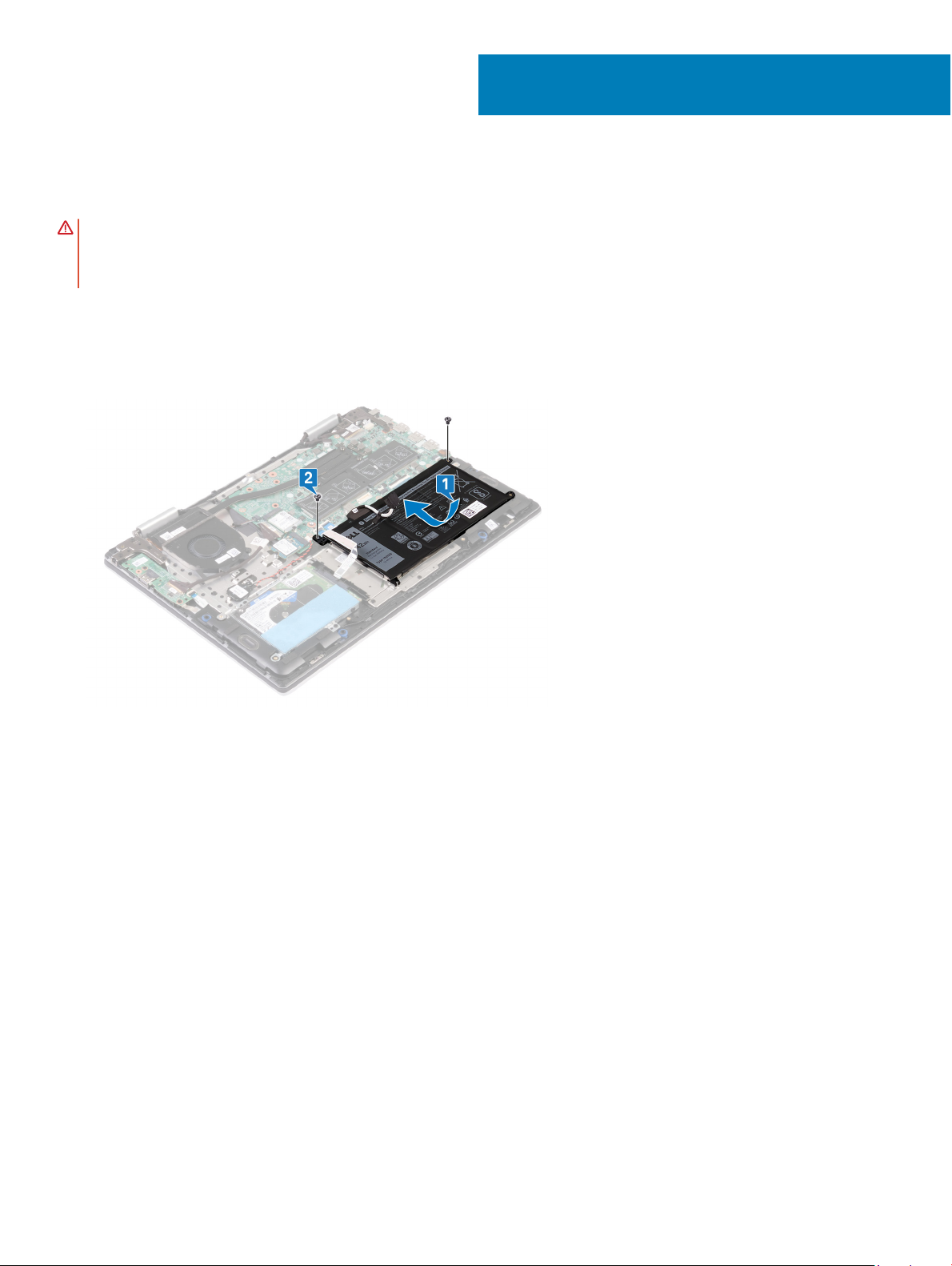
Akun asentaminen
VAARA: Ennen kuin teet mitään toimia tietokoneen sisällä, lue tietokoneen mukana toimitetut turvallisuustiedot ja noudata
kohdan Ennen tietokoneen komponenttien käsittelyä vaiheita. Kun olet työskennellyt tietokoneen sisäosien parissa, noudata
kohdan Tietokoneen sisällä työskentelyn jälkeen ohjeita. Lisää parhaita turvallisuuskäytäntöjä on Regulatory Compliance -sivulla
osoitteessa www.dell.com/regulatory_compliance.
Toimenpiteet
1 Kohdista akun ruuvinreiät kämmentuki- ja näppäimistökokoonpanon ruuvinreikien kanssa.
2 Asenna kaksi ruuvia (M2x3), joilla akku kiinnittyy kämmentuki- ja näppäimistökokoonpanoon.
9
3 Kytke akkukaapeli emolevyyn.
4 Kiinnitä teippi, joka kiinnittää akkukaapelin akkukaapelin liittimeen.
5 Kiinnitä teippi, joka kiinnittää akkukaapelin akkuun.
Akun asentaminen 21
Page 22

Jälkivaatimukset
Asenna rungon suojus.
22
Akun asentaminen
Page 23
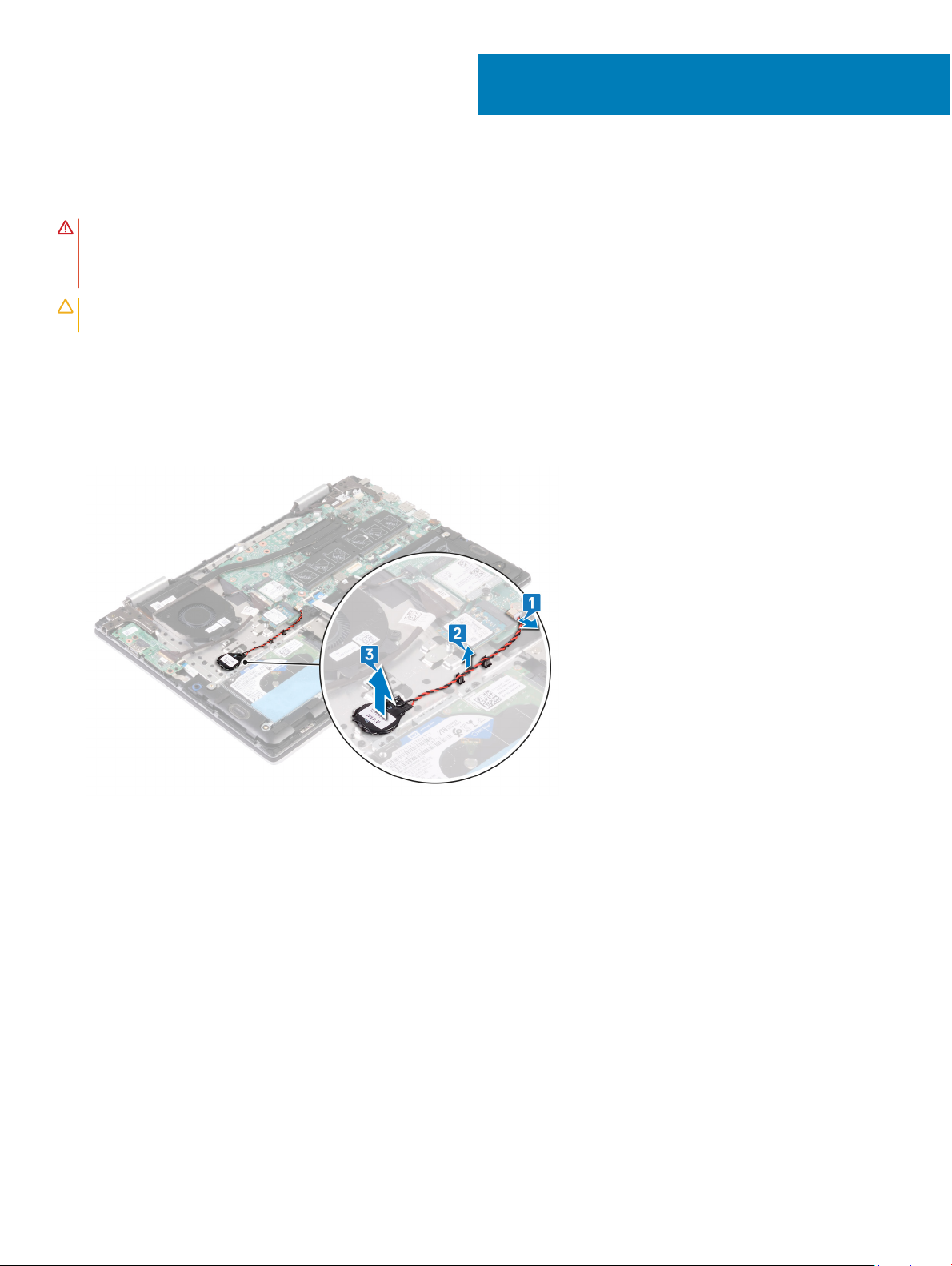
Nappipariston irrottaminen
VAARA: Ennen kuin teet mitään toimia tietokoneen sisällä, lue tietokoneen mukana toimitetut turvallisuustiedot ja noudata
kohdan Ennen tietokoneen komponenttien käsittelyä vaiheita. Kun olet työskennellyt tietokoneen sisäosien parissa, noudata
kohdan Tietokoneen sisällä työskentelyn jälkeen ohjeita. Lisää parhaita turvallisuuskäytäntöjä on Regulatory Compliance -sivulla
osoitteessa www.dell.com/regulatory_compliance.
VAROITUS: Kun nappiparisto poistetaan, BIOS-asennusohjelman asetukset palautetaan oletusasetuksiin. Suositellaan, että BIOS-
asennusohjelman asetukset merkitään muistiin ennen nappipariston irrottamista.
Toimenpiteet
1 Irrota nappipariston kaapeli emolevystä.
2 Irrota nappipariston kaapeli kämmentuki- ja näppämistökokoonpanon reititysohjaimista.
3 Irrota nappiparisto kämmentuki- ja näppäimistökokoonpanosta.
10
Nappipariston irrottaminen 23
Page 24
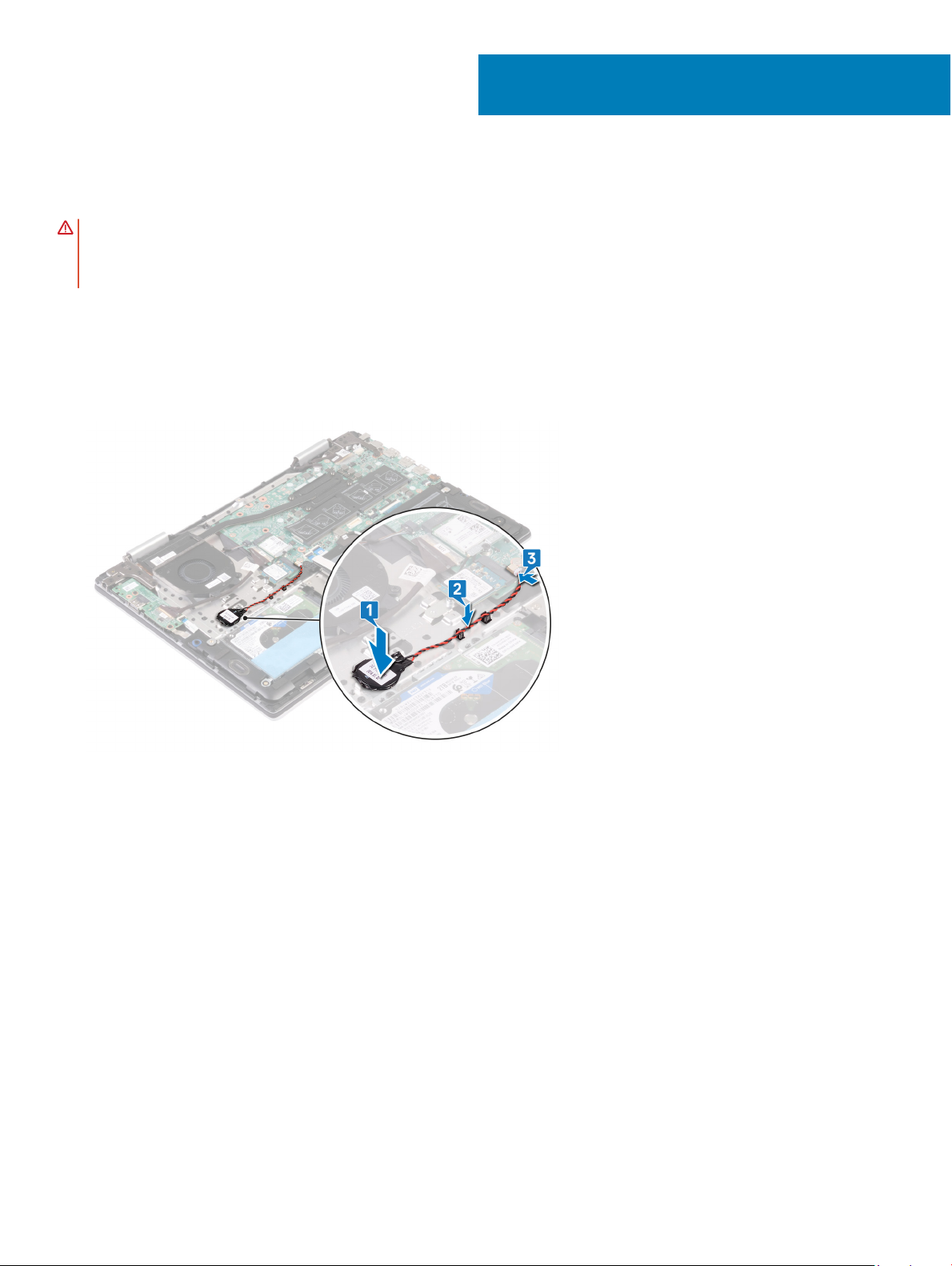
Nappipariston asentaminen
VAARA: Ennen kuin teet mitään toimia tietokoneen sisällä, lue tietokoneen mukana toimitetut turvallisuustiedot ja noudata
kohdan Ennen tietokoneen komponenttien käsittelyä vaiheita. Kun olet työskennellyt tietokoneen sisäosien parissa, noudata
kohdan Tietokoneen sisällä työskentelyn jälkeen ohjeita. Lisää parhaita turvallisuuskäytäntöjä on Regulatory Compliance -sivulla
osoitteessa www.dell.com/regulatory_compliance.
Toimenpiteet
1 Kiinnitä nappiparisto kämmentuki- ja näppäimistökokoonpanoon.
2 Ohjaa nappipariston kaapeli kämmentuki- ja näppäimistökokoonpanon reititysohjaimien läpi.
3 Liitä nappipariston johto emolevyyn.
11
24 Nappipariston asentaminen
Page 25

Muistimoduulien irrottaminen
VAARA: Ennen kuin teet mitään toimia tietokoneen sisällä, lue tietokoneen mukana toimitetut turvallisuustiedot ja noudata
kohdan Ennen tietokoneen komponenttien käsittelyä vaiheita. Kun olet työskennellyt tietokoneen sisäosien parissa, noudata
kohdan Tietokoneen sisällä työskentelyn jälkeen ohjeita. Lisää parhaita turvallisuuskäytäntöjä on Regulatory Compliance -sivulla
osoitteessa www.dell.com/regulatory_compliance.
Esitoimenpiteet
Irrota rungon suojus.
Toimenpiteet
1 Paikanna muistimoduulit emolevyltä ja nosta teippiä, joka peittää muistimoduulit.
12
2 Levitä sormenpäilläsi varovasti muistimoduulikannan molemmissa päissä olevia kiinnikkeitä, kunnes muistimoduuli ponnahtaa ulos.
3 Irrota muistimoduuli kannastaan.
Muistimoduulien irrottaminen 25
Page 26

Muistimoduulien asentaminen
VAARA: Ennen kuin teet mitään toimia tietokoneen sisällä, lue tietokoneen mukana toimitetut turvallisuustiedot ja noudata
kohdan Ennen tietokoneen komponenttien käsittelyä vaiheita. Kun olet työskennellyt tietokoneen sisäosien parissa, noudata
kohdan Tietokoneen sisällä työskentelyn jälkeen ohjeita. Lisää parhaita turvallisuuskäytäntöjä on Regulatory Compliance -sivulla
osoitteessa www.dell.com/regulatory_compliance.
Toimenpiteet
1 Paikanna muistimoduulit emolevyltä ja nosta teippiä, joka peittää muistimoduulit.
13
2 Kohdista muistimoduulin lovi muistimoduulin kannan kielekkeeseen.
3 Työnnä moduuli viistosti paikkaan.
4 Paina muistimoduulia alaspäin, kunnes se napsahtaa paikalleen.
HUOMAUTUS
5 Irrota mylar-teippi, joka peittää muistimoduulit.
26 Muistimoduulien asentaminen
: Jos et kuule napsahdusta, irrota muistimoduuli ja asenna se uudestaan.
Page 27

Jälkivaatimukset
Asenna rungon suojus.
Muistimoduulien asentaminen
27
Page 28

14
SSD-aseman / Intel Optane -muistimoduulin
irrottaminen
Intel Optane ‑muisti on poistettava käytöstä ennen Intel Optane ‑muistimoduulin irrottamista tietokoneesta. Lisätietoja Intel Optane ‑muistin
poistamisesta käytöstä on kohdassa Intel Optane ‑muistin poistaminen käytöstä.
VAARA: Ennen kuin teet mitään toimia tietokoneen sisällä, lue tietokoneen mukana toimitetut turvallisuustiedot ja noudata
kohdan Ennen tietokoneen komponenttien käsittelyä vaiheita. Kun olet työskennellyt tietokoneen sisäosien parissa, noudata
kohdan Tietokoneen sisällä työskentelyn jälkeen ohjeita. Lisää parhaita turvallisuuskäytäntöjä on Regulatory Compliance -sivulla
osoitteessa www.dell.com/regulatory_compliance.
Esitoimenpiteet
VAROITUS: Poista Intel Optane -muisti käytöstä ennen kuin irrotat Intel Optane -muistimoduulin tietokoneesta. Katso, miten voit
poistaa Intel Optane -muistin käytöstä, kohdasta Intel Optane -muistin poistaminen käytöstä.
Irrota rungon suojus.
Toimenpiteet
1 Paikanna SSD-levy / Intel Optane -muistimoduuli emolevyltä.
2 Irrota ruuvi (M2x3), jolla SSD-levy / Intel Optane -muistimoduuli on kiinnitetty kämmentuki- ja näppäimistökokoonpanoon.
3 Vedä SSD-asema ulos SSD-asemapaikasta.
28 SSD-aseman / Intel Optane -muistimoduulin irrottaminen
Page 29

SSD-aseman / Intel Optane -muistimoduulin irrottaminen 29
Page 30

15
SSD-aseman / Intel Optane -muistimoduulin
asentaminen
Ota Intel Optane ‑muisti käyttöön sen jälkeen kun Intel Optane ‑muistimoduuli on asennettu. Lisätietoja Intel Optane ‑muistin ottamisesta
käyttöön on kohdassa Intel Optane ‑muistin ottaminen käyttöön.
VAARA: Ennen kuin teet mitään toimia tietokoneen sisällä, lue tietokoneen mukana toimitetut turvallisuustiedot ja noudata
kohdan Ennen tietokoneen komponenttien käsittelyä vaiheita. Kun olet työskennellyt tietokoneen sisäosien parissa, noudata
kohdan Tietokoneen sisällä työskentelyn jälkeen ohjeita. Lisää parhaita turvallisuuskäytäntöjä on Regulatory Compliance -sivulla
osoitteessa www.dell.com/regulatory_compliance.
VAROITUS: SSD-asemat ovat herkkiä. Käsittele puolijohdeasemaa varovasti.
Toimenpiteet
HUOMAUTUS: Jos vaihdat SSD-levyä erikokoiseen, muuta ruuvin kiinnikkeen paikkaa näiden ohjeiden mukaisesti.
1 Kohdista SSD-levyn / Intel Optane -muistimoduulin lovi SSD-levyn / Intel Optane -muistimoduulin paikassa olevaan kielekkeeseen.
2 Työnnä SSD-levy / Intel Optane -muistimoduuli viistosti SSD-levyn / Intel Optane -muistimoduulin korttipaikkaan.
3 Paina SSD-levyn / Intel Optane -muistimoduulin toista puolta varovasti ja asenna M2x3-ruuvi, joka kiinnittää SSD-levyn / Intel Optane -
muistimoduulin kämmentuki- ja näppäimistökokoonpanoon.
30 SSD-aseman / Intel Optane -muistimoduulin asentaminen
Page 31

Jälkivaatimukset
Asenna rungon suojus.
VAROITUS: Ota Intel Optane -muisti käyttöön, kun olet asentanut Intel Optane -muistimoduulin. Katso lisätiedot Intel Optane -
muistin käyttöönotosta kohdasta Intel Optane -muistin käyttöönotto.
Ruuvikiinnikkeen siirtotoimenpide
Tämä tietokone tukee kahta SSD-asemakokoa:
• M.2 2230
• M.2 2280
Jos olet vaihtamassa SSD-aseman tilalle eri kokoisen aseman, katso oheinen ruuvikiinnikkeen siirtotoimenpide.
1 Irrota ruuvikiinnike kämmentuki- ja näppäimistökokoonpanosta.
2 Käännä ruuvikiinnikettä 180 astetta.
3 Aseta ruuvikiinnike toiseen ruuvikiinnikepaikkaan kämmentuki- ja näppäimistökokoonpanossa.
4 Kohdista SSD-aseman / Intel Optane -muistimoduulin lovi SSD-asemapaikan kielekkeeseen.
5 Työnnä SSD-asema / Intel Optane -muistimoduuli tiukasti SSD-asemapaikkaan vinosuunnassa.
6 Paina SSD-aseman / Intel Optane -muistimoduulin toista päätä ja kiinnitä ruuvi (M2x3), jolla SSD-asema kiinnittyy
kämmentukikokoonpanoon.
SSD-aseman / Intel Optane -muistimoduulin asentaminen
31
Page 32

32 SSD-aseman / Intel Optane -muistimoduulin asentaminen
Page 33

16
Kiintolevyn irrottaminen
Jos tietokoneessasi on Intel Optane -muistin kiihdyttämä SATA-tallennuslaite, poista Intel Optane käytöstä ennen SATA-tallennuslaitteen
irrottamista. Katso Intel Optanen käytöstä poistamiseen liittyvät lisätiedot kohdasta Intel Optanen poistaminen käytöstä.
VAARA: Ennen kuin teet mitään toimia tietokoneen sisällä, lue tietokoneen mukana toimitetut turvallisuustiedot ja noudata
kohdan Ennen tietokoneen komponenttien käsittelyä vaiheita. Kun olet työskennellyt tietokoneen sisäosien parissa, noudata
kohdan Tietokoneen sisällä työskentelyn jälkeen ohjeita. Lisää parhaita turvallisuuskäytäntöjä on Regulatory Compliance -sivulla
osoitteessa www.dell.com/regulatory_compliance.
VAROITUS: Kiintolevyt ovat herkkiä. Ole varovainen käsitellessäsi kiintolevyä.
VAROITUS: Älä irrota kiintolevyä tietokoneen ollessa päällä tai lepotilassa, jotta et menetä tietoja.
Esitoimenpiteet
1 Irrota rungon suojus.
2 Irrota akku.
Toimenpiteet
1 Avaa salpa ja irrota kiintolevyn kaapeli emolevystä.
2 Irrota kolme ruuvia (M2x3), joilla kiintolevykokoonpano on kiinnitetty kämmentuki- ja näppäimistökokoonpanoon.
3 Nosta kiintolevykokoonpano kaapeleineen irti kämmentuki- ja näppäimistökokoonpanosta.
4 Irrota välikappale kiintolevykokoonpanosta.
Kiintolevyn irrottaminen 33
Page 34

5 Irrota neljä ruuvia (M3x3), joilla kiintolevyn kehikko on kiinnitetty kiintolevyyn.
6 Irrota kiintolevyn kiinnike kiintolevystä.
34 Kiintolevyn irrottaminen
Page 35

17
Kiintolevyn asentaminen
Ota Intel Optane käyttöön SATA-tallennuslaitteen asentamisen jälkeen. Katso Intel Optanen käyttöön ottamiseen liittyvät lisätiedot kohdasta
Intel Optanen poistaminen käytöstä.
VAARA: Ennen kuin teet mitään toimia tietokoneen sisällä, lue tietokoneen mukana toimitetut turvallisuustiedot ja noudata
kohdan Ennen tietokoneen komponenttien käsittelyä vaiheita. Kun olet työskennellyt tietokoneen sisäosien parissa, noudata
kohdan Tietokoneen sisällä työskentelyn jälkeen ohjeita. Lisää parhaita turvallisuuskäytäntöjä on Regulatory Compliance -sivulla
osoitteessa www.dell.com/regulatory_compliance.
VAROITUS: Kiintolevyt ovat herkkiä. Ole varovainen käsitellessäsi kiintolevyä.
Toimenpiteet
1 Kohdista kiintolevyn pidikkeessä olevat ruuvinreiät kiintolevyn ruuvinreikiin.
2 Asenna neljä ruuvia (M3x3), joilla kiintolevyn pidike kiinnittyy kiintolevyyn.
3 Kytke välikappale kiintolevykokoonpanoon.
4 Kohdista kiintolevykokoonpanon ruuvinreiät kämmentuki- ja näppäimistökokoonpanon ruuvinreikien kanssa.
5 Asenna kolme ruuvia (M2x3), joilla kiintolevykokoonpano kiinnittyy kämmentuki- ja näppäimistökokoonpanoon.
6 Kytke kiintolevyn kaapeli emolevyn liitäntään.
Kiintolevyn asentaminen 35
Page 36

Jälkivaatimukset
1 Asenna akku.
2 Asenna rungon suojus.
36 Kiintolevyn asentaminen
Page 37

Jäähdytyselementin irrottaminen
VAARA: Ennen kuin teet mitään toimia tietokoneen sisällä, lue tietokoneen mukana toimitetut turvallisuustiedot ja noudata
kohdan Ennen tietokoneen komponenttien käsittelyä vaiheita. Kun olet työskennellyt tietokoneen sisäosien parissa, noudata
kohdan Tietokoneen sisällä työskentelyn jälkeen ohjeita. Lisää parhaita turvallisuuskäytäntöjä on Regulatory Compliance -sivulla
osoitteessa www.dell.com/regulatory_compliance.
VAARA: Jäähdytyselementti voi kuumeta normaalikäytössä. Anna jäähdytyselementin jäähtyä riittävän kauan ennen sen
koskettamista.
VAROITUS: Jotta suorittimen jäähdytys olisi mahdollisimman tehokasta, älä kosketa jäähdytyselementin lämmönjohtoalueita.
Iholla oleva öljy voi heikentää piitahnan lämmönjohtotyynyn
Esitoimenpiteet
Irrota rungon suojus.
Toimenpiteet
1 Löysää jäähdytyselementin emolevyyn kiinnittävät neljä kiinnitysruuvia käänteisessä järjestyksessä (merkitty jäähdytyselementtiin).
18
HUOMAUTUS
2 Nosta jäähdytyselementti irti emolevystä.
: Ruuvien määrä riippuu tietokoneen kokoonpanosta.
Jäähdytyselementin irrottaminen 37
Page 38

Jäähdytyselementin asentaminen
VAARA: Ennen kuin teet mitään toimia tietokoneen sisällä, lue tietokoneen mukana toimitetut turvallisuustiedot ja noudata
kohdan Ennen tietokoneen komponenttien käsittelyä vaiheita. Kun olet työskennellyt tietokoneen sisäosien parissa, noudata
kohdan Tietokoneen sisällä työskentelyn jälkeen ohjeita. Lisää parhaita turvallisuuskäytäntöjä on Regulatory Compliance -sivulla
osoitteessa www.dell.com/regulatory_compliance.
VAROITUS: Jäähdytyselementin virheellinen kohdistaminen voi vahingoittaa emolevyä tai suoritinta.
HUOMAUTUS: Jos joko emolevy tai jäähdytyselementti vaihdetaan, käytä pakkauksessa toimitettua lämmönjohtotyynyä
taataksesi lämmönjohtumisen.
Toimenpiteet
1 Aseta jäähdytyselementti emolevylle kuvan mukaisesti ja kohdista jäähdytyselementin ruuvinreiät emolevyn ruuvinreikiin.
2 Kiristä jäähdytyselementin emolevyyn kiinnittävät neljä ruuvia oikeassa järjestyksessä (merkitty jäähdytyselementtiin).
HUOMAUTUS: Ruuvien määrä riippuu tietokoneen kokoonpanosta.
19
Jälkivaatimukset
Asenna rungon suojus.
38 Jäähdytyselementin asentaminen
Page 39

Tuulettimen irrottaminen
VAARA: Ennen kuin teet mitään toimia tietokoneen sisällä, lue tietokoneen mukana toimitetut turvallisuustiedot ja noudata
kohdan Ennen tietokoneen komponenttien käsittelyä vaiheita. Kun olet työskennellyt tietokoneen sisäosien parissa, noudata
kohdan Tietokoneen sisällä työskentelyn jälkeen ohjeita. Lisää parhaita turvallisuuskäytäntöjä on Regulatory Compliance -sivulla
osoitteessa www.dell.com/regulatory_compliance.
Esitoimenpiteet
Irrota rungon suojus.
Toimenpiteet
1 Irrota teippi, jolla tuulettimen kaapeli kiinnittyy kämmentuki- ja näppäimistökokoonpanoon.
2 Irrota tuulettimen kaapeli emolevystä.
3 Irrota kaksi ruuvia (M2x3), joilla tuuletin kiinnittyy kämmentuki- ja näppäimistökokoonpanoon.
4 Nosta tuuletin irti kämmentuki- ja näppäimistökokoonpanosta.
20
Tuulettimen irrottaminen 39
Page 40

Tuulettimen asentaminen
VAARA: Ennen kuin teet mitään toimia tietokoneen sisällä, lue tietokoneen mukana toimitetut turvallisuustiedot ja noudata
kohdan Ennen tietokoneen komponenttien käsittelyä vaiheita. Kun olet työskennellyt tietokoneen sisäosien parissa, noudata
kohdan Tietokoneen sisällä työskentelyn jälkeen ohjeita. Lisää parhaita turvallisuuskäytäntöjä on Regulatory Compliance -sivulla
osoitteessa www.dell.com/regulatory_compliance.
Toimenpiteet
1 Kohdista tuulettimen ruuvinreiät kämmentuki- ja näppäimistökokoonpanon ruuvinreikien kanssa.
2 Asenna kaksi ruuvia (M2x3), joilla tuuletin kiinnittyy kämmentukeen.
3 Kiinnitä tuulettimen kaapeli emolevyyn.
4 Liimaa teippi, jolla tuulettimen kaapeli kiinnittyy kämmentuki- ja näppäimistökokoonpanoon.
21
Jälkivaatimukset
Asenna rungon suojus.
40 Tuulettimen asentaminen
Page 41

Kaiuttimien irrottaminen
VAARA: Ennen kuin teet mitään toimia tietokoneen sisällä, lue tietokoneen mukana toimitetut turvallisuustiedot ja noudata
kohdan Ennen tietokoneen komponenttien käsittelyä vaiheita. Kun olet työskennellyt tietokoneen sisäosien parissa, noudata
kohdan Tietokoneen sisällä työskentelyn jälkeen ohjeita. Lisää parhaita turvallisuuskäytäntöjä on Regulatory Compliance -sivulla
osoitteessa www.dell.com/regulatory_compliance.
Esitoimenpiteet
Irrota rungon suojus.
Toimenpiteet
1 Irrota kaiuttimen johto emolevystä.
2 Merkitse kaapelin reititys muistiin ja irrota kaiuttimen kaapeli kämmentuki- ja näppäimistökokoonpanon kaapelointiohjaimista.
3 Poista kaiuttimet kaapeleineen kämmentuki- ja näppäimistökokoonpanosta.
22
Kaiuttimien irrottaminen 41
Page 42

Kaiuttimien asentaminen
VAARA: Ennen kuin teet mitään toimia tietokoneen sisällä, lue tietokoneen mukana toimitetut turvallisuustiedot ja noudata
kohdan Ennen tietokoneen komponenttien käsittelyä vaiheita. Kun olet työskennellyt tietokoneen sisäosien parissa, noudata
kohdan Tietokoneen sisällä työskentelyn jälkeen ohjeita. Lisää parhaita turvallisuuskäytäntöjä on Regulatory Compliance -sivulla
osoitteessa www.dell.com/regulatory_compliance.
Toimenpiteet
1 Kohdista ja aseta kaiuttimet kämmentuki- ja näppäimistökokoonpanolle kohdistustappien avulla.
HUOMAUTUS: Asenna kumiholkit, jos ne irtosivat kaiuttimia asennettaessa.
2 Ohjaa kaiutinkaapeli kämmentuki- ja näppäimistökokoonpanon reititysohjaimien kautta.
3 Kytke kaiutinkaapeli emolevyyn.
23
Jälkivaatimukset
Asenna rungon suojus.
42 Kaiuttimien asentaminen
Page 43

I/O-kortin irrottaminen
VAARA: Ennen kuin teet mitään toimia tietokoneen sisällä, lue tietokoneen mukana toimitetut turvallisuustiedot ja noudata
kohdan Ennen tietokoneen komponenttien käsittelyä vaiheita. Kun olet työskennellyt tietokoneen sisäosien parissa, noudata
kohdan Tietokoneen sisällä työskentelyn jälkeen ohjeita. Lisää parhaita turvallisuuskäytäntöjä on Regulatory Compliance -sivulla
osoitteessa www.dell.com/regulatory_compliance.
Esitoimenpiteet
Irrota rungon suojus.
Toimenpiteet
1 Irrota teippi, jolla I/O-kortin kaapeli kiinnittyy kämmentuki- ja näppäimistökokoonpanoon.
2 Avaa salpa ja irrota I/O-kortin kaapeli I/O-kortista.
3 Irrota sormenjälkilukijan levyn kaapeli I/O-levystä.
4 Irrota kaksi ruuvia (M2x3), jolla I/O-kortti kiinnittyy kämmentuki- ja näppäimistökokoonpanoon.
5 Nosta I/O-kortti irti kämmentuki- ja näppäimistökokoonpanosta.
24
I/O-kortin irrottaminen 43
Page 44

I/O-kortin asentaminen
VAARA: Ennen kuin teet mitään toimia tietokoneen sisällä, lue tietokoneen mukana toimitetut turvallisuustiedot ja noudata
kohdan Ennen tietokoneen komponenttien käsittelyä vaiheita. Kun olet työskennellyt tietokoneen sisäosien parissa, noudata
kohdan Tietokoneen sisällä työskentelyn jälkeen ohjeita. Lisää parhaita turvallisuuskäytäntöjä on Regulatory Compliance -sivulla
osoitteessa www.dell.com/regulatory_compliance.
Toimenpiteet
1 Aseta I/O-kortti kämmentuki- ja näppäimistökokoonpanon päälle ja kohdista I/O-kortin ruuvinreikä kämmentuki- ja
näppäimistökokoonpanon ruuvinreiän kanssa.
2 Asenna kaksi ruuvia (M2x3), joilla I/O-kortti kiinnittyy kämmentuki- ja näppäimistökokoonpanoon.
3 Työnnä sormenjälkilukijan kaapeli I/O-kortin liittimeen ja kiinnitä kaapeli sulkemalla salpa.
4 Työnnä I/O-kortin kaapeli I/O-kortin liitäntään ja kiinnitä kaapeli sulkemalla salpa.
5 Liimaa teippi, jolla I/O-kortin kaapeli kiinnittyy kämmentuki- ja näppäimistökokoonpanoon.
25
Jälkivaatimukset
Asenna rungon suojus.
44 I/O-kortin asentaminen
Page 45

Verkkolaiteliitännän irrottaminen
VAARA: Ennen kuin teet mitään toimia tietokoneen sisällä, lue tietokoneen mukana toimitetut turvallisuustiedot ja noudata
kohdan Ennen tietokoneen komponenttien käsittelyä vaiheita. Kun olet työskennellyt tietokoneen sisäosien parissa, noudata
kohdan Tietokoneen sisällä työskentelyn jälkeen ohjeita. Lisää parhaita turvallisuuskäytäntöjä on Regulatory Compliance -sivulla
osoitteessa www.dell.com/regulatory_compliance.
Esitoimenpiteet
Irrota rungon suojus.
Toimenpiteet
1 Irrota verkkolaiteliittimen kaapeli emolevystä.
2 Irrota ruuvi (M2x3), jolla verkkolaiteliitin kiinnittyy kämmentuki- ja näppäimistökokoonpanoon.
3 Nosta verkkolaiteliitin kaapeleineen irti kämmentuki- ja näppäimistökokoonpanosta.
26
Verkkolaiteliitännän irrottaminen 45
Page 46

Verkkolaiteliitännän asentaminen
VAARA: Ennen kuin teet mitään toimia tietokoneen sisällä, lue tietokoneen mukana toimitetut turvallisuustiedot ja noudata
kohdan Ennen tietokoneen komponenttien käsittelyä vaiheita. Kun olet työskennellyt tietokoneen sisäosien parissa, noudata
kohdan Tietokoneen sisällä työskentelyn jälkeen ohjeita. Lisää parhaita turvallisuuskäytäntöjä on Regulatory Compliance -sivulla
osoitteessa www.dell.com/regulatory_compliance.
Toimenpiteet
1 Aseta verkkolaiteliitin kämmentuki- ja näppäimistökokoonpanossa olevaan paikkaan ja kohdista verkkolaiteliittimen ruuvinreikä
kämmentuki- ja näppäimistökokoonpanon ruuvinreiän kanssa.
2 Asenna ruuvi (M2x3), jolla verkkolaiteliitin kiinnittyy kämmentukeen ja näppäimistökokoonpanoon.
3 Kytke verkkolaiteliittimen kaapeli emolevyyn.
27
Jälkivaatimukset
Asenna rungon suojus.
46 Verkkolaiteliitännän asentaminen
Page 47

Langattoman kortin irrottaminen
VAARA: Ennen kuin teet mitään toimia tietokoneen sisällä, lue tietokoneen mukana toimitetut turvallisuustiedot ja noudata
kohdan Ennen tietokoneen komponenttien käsittelyä vaiheita. Kun olet työskennellyt tietokoneen sisäosien parissa, noudata
kohdan Tietokoneen sisällä työskentelyn jälkeen ohjeita. Lisää parhaita turvallisuuskäytäntöjä on Regulatory Compliance -sivulla
osoitteessa www.dell.com/regulatory_compliance.
Esitoimenpiteet
Irrota rungon suojus.
Toimenpiteet
1 Paikanna langaton verkkokortti emolevyltä.
28
2 Irrota M2x3-ruuvi, jolla langattoman kortin kiinnike ja langaton kortti on kiinnitetty emolevyyn.
3 Nosta langattoman kortin kiinnike irti langattomasta kortista.
4 Irrota antennikaapelit langattomasta kortista.
5 Vedä langaton kortti ulos langattoman kortin paikasta.
Langattoman kortin irrottaminen 47
Page 48

48 Langattoman kortin irrottaminen
Page 49

Langattoman kortin asentaminen
VAARA: Ennen kuin teet mitään toimia tietokoneen sisällä, lue tietokoneen mukana toimitetut turvallisuustiedot ja noudata
kohdan Ennen tietokoneen komponenttien käsittelyä vaiheita. Kun olet työskennellyt tietokoneen sisäosien parissa, noudata
kohdan Tietokoneen sisällä työskentelyn jälkeen ohjeita. Lisää parhaita turvallisuuskäytäntöjä on Regulatory Compliance -sivulla
osoitteessa www.dell.com/regulatory_compliance.
Toimenpiteet
VAROITUS: Jotta langaton kortti ei vioittuisi, älä laita sen alle kaapeleita.
1 Kytke antennikaapelit langattomaan korttiin.
2 Kohdista langattoman kortin lovi langattoman kortin paikan kielekkeen kanssa ja työnnä langaton kortti viistosti paikoilleen.
Seuraavassa taulukossa esitetään tietokoneen tukemien langattoman kortin antennikaapelien värikoodit.
Taulukko 2. Antennikaapelien värikoodit
Langattoman kortin liittimet Antennikaapelin väri
Pää (valkoinen kolmio) Valkoinen
29
Lisä (musta kolmio) Musta
3 Kohdista langattoman kortin kiinnikkeen ruuvinreikä langattoman kortin ja emolevyn ruuvinreiän kanssa.
4 Asenna M2x3-ruuvi, jolla langattoman kortin kiinnike ja langaton kortti kiinnittyvät emolevyyn.
Jälkivaatimukset
Asenna rungon suojus.
Langattoman kortin asentaminen 49
Page 50

Näyttökokoonpanon irrottaminen
VAARA: Ennen kuin teet mitään toimia tietokoneen sisällä, lue tietokoneen mukana toimitetut turvallisuustiedot ja noudata
kohdan Ennen tietokoneen komponenttien käsittelyä vaiheita. Kun olet työskennellyt tietokoneen sisäosien parissa, noudata
kohdan Tietokoneen sisällä työskentelyn jälkeen ohjeita. Lisää parhaita turvallisuuskäytäntöjä on Regulatory Compliance -sivulla
osoitteessa www.dell.com/regulatory_compliance.
Esitoimenpiteet
1 Irrota rungon suojus.
2 Irrota langaton kortti.
Toimenpiteet
1 Irrota teippi, jolla tuulettimen kaapeli kiinnittyy kämmentuki- ja näppäimistökokoonpanoon.
2 Irrota tuulettimen kaapeli emolevystä.
3 Avaa salpa ja irrota I/O-kaapeli emolevystä.
4 Irrota teippi, jolla antennikaapeli kiinnittyy kämmentuki- ja näppäimistökokoonpanoon.
5 Irrota kosketusnäytön kaapelin ja näyttökaapelin emolevyn liitäntöihin kiinnittävät teipit.
6 Avaa salpa ja irrota kosketuslevyn kaapeli emolevystä.
7 Avaa salpa ja irrota näytön kaapeli emolevystä.
30
8 Käännä tietokone ympäri ja avaa näyttö mahdollisimman auki. Aseta tietokone ylösalaisin tasaiselle pinnalle.
VAROITUS
9 Irrota antennikaapelit kämmentuki- ja näppäimistökokoonpanon reititysohjaimista.
10 Irrota kuusi ruuvia (M2.5x5), joilla näyttökokoonpano kiinnittyy kämmentuki- ja näppäimistökokoonpanoon.
11 Nosta näyttökokoonpano irti kämmentuki- ja näppäimistökokoonpanosta.
50 Näyttökokoonpanon irrottaminen
: Aseta tietokone tasaiselle, pehmeälle ja puhtaalle pinnalle, jotta näyttö ei naarmuunnu.
Page 51

Näyttökokoonpanon irrottaminen 51
Page 52

Näyttökokoonpanon asentaminen
VAARA: Ennen kuin teet mitään toimia tietokoneen sisällä, lue tietokoneen mukana toimitetut turvallisuustiedot ja noudata
kohdan Ennen tietokoneen komponenttien käsittelyä vaiheita. Kun olet työskennellyt tietokoneen sisäosien parissa, noudata
kohdan Tietokoneen sisällä työskentelyn jälkeen ohjeita. Lisää parhaita turvallisuuskäytäntöjä on Regulatory Compliance -sivulla
osoitteessa www.dell.com/regulatory_compliance.
Toimenpiteet
31
1
Kohdista näyttökokoonpanon ruuvinreiät kämmentuen ja näppäimistökokoonpanon ruuvinreikien kanssa.
2 Kiinnitä kuusi ruuvia (M2.5x5), joilla näyttökokoonpano kiinnittyy kämmentuki- ja näppäimistökokoonpanoon.
3 Ohjaa antennikaapelit kämmentuki- ja näppäimistökokoonpanon reititysohjaimien kautta.
4 Sulje näyttö ja käännä tietokone ympäri.
5 Liimaa teippi, jolla antennikaapeli kiinnittyy kämmentuki- ja näppäimistökokoonpanoon.
6 Kiinnitä tuulettimen kaapeli emolevyyn.
7 Liimaa teippi, jolla tuulettimen kaapeli kiinnittyy kämmentuki- ja näppäimistökokoonpanoon.
8 Työnnä I/O-kaapeli emolevyn liitäntään ja kiinnitä kaapeli sulkemalla salvat.
9 Työnnä kosketusnäytön kaapeli emolevyn liitäntään ja kiinnitä kaapeli sulkemalla salpa.
10 Työnnä näyttökaapeli emolevyn liitäntään ja kiinnitä kaapeli sulkemalla salpa.
11 Kiinnitä teippi, jolla kosketusnäytön kaapeli kiinnittyy emolevyyn.
12 Kiinnitä teippi, jolla näyttökaapeli kiinnittyy emolevyyn.
VAROITUS: Aseta tietokone tasaiselle, pehmeälle ja puhtaalle pinnalle, jotta näyttö ei naarmuunnu.
52 Näyttökokoonpanon asentaminen
Page 53

Jälkivaatimukset
1 Asenna langaton kortti.
2 Asenna rungon suojus.
Näyttökokoonpanon asentaminen
53
Page 54

Virtapainikkeen irrottaminen
VAARA: Ennen kuin teet mitään toimia tietokoneen sisällä, lue tietokoneen mukana toimitetut turvallisuustiedot ja noudata
kohdan Ennen tietokoneen komponenttien käsittelyä vaiheita. Kun olet työskennellyt tietokoneen sisäosien parissa, noudata
kohdan Tietokoneen sisällä työskentelyn jälkeen ohjeita. Lisää parhaita turvallisuuskäytäntöjä on Regulatory Compliance -sivulla
osoitteessa www.dell.com/regulatory_compliance.
Esitoimenpiteet
1 Irrota rungon suojus.
2 Irrota I/O-kortti.
3 Irrota langaton kortti.
4 Irrota näyttö.
Toimenpiteet
32
1
Irrota kaksi ruuvia (M2x2.5), joilla virtapainike kiinnittyy kämmentuki- ja näppäimistökokoonpanoon.
2
Avaa salpa ja irrota sormenjälkilukijan kaapeli virtapainikkeen kaapelin liittimestä.
3 Irrota virtapainike tai sormenjälkilukijalla varustettu virtapainike kämmentuki- ja näppäimistökokoonpanosta.
HUOMAUTUS
kokoonpanosta riippuen.
HUOMAUTUS
: Tietokoneessa on joko virtapainike tai sormenjälkilukijalla varustettu virtapainike tilaamastasi
: Tämä vaihe koskee vain tietokoneita, joissa on sormenjälkilukija.
54 Virtapainikkeen irrottaminen
Page 55

Virtapainikkeen asentaminen
VAARA: Ennen kuin teet mitään toimia tietokoneen sisällä, lue tietokoneen mukana toimitetut turvallisuustiedot ja noudata
kohdan Ennen tietokoneen komponenttien käsittelyä vaiheita. Kun olet työskennellyt tietokoneen sisäosien parissa, noudata
kohdan Tietokoneen sisällä työskentelyn jälkeen ohjeita. Lisää parhaita turvallisuuskäytäntöjä on Regulatory Compliance -sivulla
osoitteessa www.dell.com/regulatory_compliance.
Toimenpiteet
1 Aseta virtapainike tai sormenjälkilukijalla varustettu virtapainike kämmentuki- ja näppäimistökokoonpanon korttipaikkaan.
2
Avaa virtapainikkeen kaapelin liittimen salpa, kytke sormenjälkilukijan kaapeli uudelleen ja sulje salpa.
3 Asenna kaksi ruuvia (M2x2.5), joilla virtapainike kiinnittyy kämmentuki- ja näppäimistökokoonpanoon.
HUOMAUTUS: Tämä vaihe koskee vain tietokoneita, joissa on sormenjälkilukija.
33
Jälkivaatimukset
1 Asenna näyttö.
2 Asenna langaton kortti.
3 Asenna I/O-kortti.
4 Asenna rungon suojus.
Virtapainikkeen asentaminen 55
Page 56

Emolevyn irrottaminen
VAARA: Ennen kuin teet mitään toimia tietokoneen sisällä, lue tietokoneen mukana toimitetut turvallisuustiedot ja noudata
kohdan Ennen tietokoneen komponenttien käsittelyä vaiheita. Kun olet työskennellyt tietokoneen sisäosien parissa, noudata
kohdan Tietokoneen sisällä työskentelyn jälkeen ohjeita. Lisää parhaita turvallisuuskäytäntöjä on Regulatory Compliance -sivulla
osoitteessa www.dell.com/regulatory_compliance.
HUOMAUTUS: Tietokoneen huoltomerkki sijaitsee emolevyllä. Huoltotunnus on syötettävä BIOS-asennusohjelmaan sen jälkeen,
kun olet asentanut emolevyn paikalleen.
HUOMAUTUS: Emolevyn vaihtaminen poistaa kaikki muutokset, jotka olet tehnyt BIOSiin BIOS-asennusohjelmalla. Sinun on
tehtävä asianmukaiset muutokset uudelleen vaihdettuasi emolevyn.
HUOMAUTUS: Ennen kuin irrotat kaapelit emolevyltä, merkitse liitinten sijainnit muistiin, jotta voit kytkeä kaapelit takaisin oikein
asennettuasi emolevyn.
Esitoimenpiteet
1 Irrota rungon suojus.
2 Irrota akku.
3 Irrota muistimoduulit.
4 Irrota nappiparisto.
5 Irrota SSD-levy / Intel Optane -muistimoduuli.
6 Irrota tuuletin.
7 Irrota jäähdytyselementti.
8 Irrota langaton kortti.
9 Irrota näyttö.
34
Toimenpiteet
1 Avaa salpa ja irrota I/O-kortin kaapeli emolevyltä.
2 Irrota verkkolaiteliittimen kaapeli emolevystä.
3 Irrota kaksi ruuvia (M2x3), joilla USB Type-C -portin kiinnike kiinnittyy emolevyyn ja kämmentukikokoonpanoon.
4 Nosta USB Type-C -portin kiinnike irti emolevystä.
5 Irrota kaiuttimen johto emolevystä.
6 Avaa salpa ja irrota näppäimistön kaapeli emolevystä.
7 Avaa salpa ja irrota kosketuslevyn kaapeli emolevystä.
8 Avaa salpa ja irrota kiintolevyn kaapeli emolevystä.
9 Irrota nappipariston kaapeli emolevystä.
56 Emolevyn irrottaminen
Page 57

10 Irrota viisi ruuvia (M2x2), joilla emolevy kiinnittyy kämmentuki- ja näppäimistökokoonpanoon.
11 Nosta emolevy irti kämmentuesta ja näppäimistökokoonpanosta.
Emolevyn irrottaminen
57
Page 58

Emolevyn asentaminen
VAARA: Ennen kuin teet mitään toimia tietokoneen sisällä, lue tietokoneen mukana toimitetut turvallisuustiedot ja noudata
kohdan Ennen tietokoneen komponenttien käsittelyä vaiheita. Kun olet työskennellyt tietokoneen sisäosien parissa, noudata
kohdan Tietokoneen sisällä työskentelyn jälkeen ohjeita. Lisää parhaita turvallisuuskäytäntöjä on Regulatory Compliance -sivulla
osoitteessa www.dell.com/regulatory_compliance.
HUOMAUTUS: Tietokoneen huoltomerkki sijaitsee emolevyllä. Huoltotunnus on syötettävä BIOS-asennusohjelmaan sen jälkeen,
kun olet asentanut emolevyn paikalleen.
HUOMAUTUS: Emolevyn vaihtaminen poistaa kaikki muutokset, jotka olet tehnyt BIOSiin BIOS-asennusohjelmalla. Sinun on
tehtävä asianmukaiset muutokset uudelleen vaihdettuasi emolevyn.
Toimenpiteet
1 Kohdista emolevyn ruuvinreiät kämmentuki- ja näppäimistökokoonpanon ruuvinreikien kanssa.
2 Asenna viisi M2x2-ruuvia, joilla emolevy kiinnittyy kämmentuki- ja näppäimistökokoonpanoon.
35
3 Työnnä I/O-kortin kaapeli emolevyn liitäntään ja kiinnitä kaapeli sulkemalla salpa.
4 Kytke verkkolaiteliittimen kaapeli emolevyyn.
5 Kohdista USB Type-C -portin kiinnikkeen ruuvinreiät emolevyn ruuvinreikiin.
6 Kiinnitä kaksi M2x3-ruuvia, jolla USB Type-C -portin kiinnike kiinnittyy emolevyyn.
7 Kytke kaiutinkaapeli emolevyyn.
8 Työnnä näppäimistön kaapeli emolevyn liitäntään ja kiinnitä kaapeli sulkemalla salpa.
9 Työnnä kosketuslevyn kaapeli emolevyn liitäntään ja kiinnitä kaapeli sulkemalla salpa.
10 Työnnä kiintolevyn kaapeli emolevyn liitäntään ja kiinnitä kaapeli sulkemalla salpa.
11 Liitä nappiparisto emolevyyn.
58 Emolevyn asentaminen
Page 59

Jälkivaatimukset
1 Asenna näyttö.
2 Asenna langaton kortti.
3 Asenna jäähdytyselementti.
4 Asenna tuuletin.
5 Asenna SSD-levy / Intel Optane -muistimoduuli.
6 Asenna nappiparisto.
7 Asenna muistimoduulit.
8 Asenna akku.
9 Asenna rungon suojus.
Emolevyn asentaminen
59
Page 60

Kosketuslevyn irrottaminen
VAARA: Ennen kuin teet mitään toimia tietokoneen sisällä, lue tietokoneen mukana toimitetut turvallisuustiedot ja noudata
kohdan Ennen tietokoneen komponenttien käsittelyä vaiheita. Kun olet työskennellyt tietokoneen sisäosien parissa, noudata
kohdan Tietokoneen sisällä työskentelyn jälkeen ohjeita. Lisää parhaita turvallisuuskäytäntöjä on Regulatory Compliance -sivulla
osoitteessa www.dell.com/regulatory_compliance.
Esitoimenpiteet
1 Irrota rungon suojus.
2 Irrota akku.
Toimenpiteet
1 Avaa salpa ja irrota kosketuslevyn kaapeli emolevystä.
2 Irrota teipit, joilla kosketuslevy kiinnittyy kämmentuki- ja näppäimistökokoonpanoon.
3 Irrota kolme ruuvia (M2x3), joilla kosketuslevyn kiinnike kiinnittyy kämmentuki- ja näppäimistökokoonpanoon.
4 Nosta kosketuslevyn kiinnike irti kämmentuki- ja näppäimistökokoonpanosta.
36
5 Irrota neljä ruuvia (M2x2), joilla kosketuslevy kiinnittyy kämmentuki- ja näppäimistökokoonpanoon.
6 Nosta kosketuslevy kaapeleineen viistosti kosketuslevyn kiinnikkeen alta ja irti kämmentuki- ja näppäimistökokoonpanosta.
60 Kosketuslevyn irrottaminen
Page 61

Kosketuslevyn irrottaminen 61
Page 62

Kosketuslevyn asentaminen
VAARA: Ennen kuin teet mitään toimia tietokoneen sisällä, lue tietokoneen mukana toimitetut turvallisuustiedot ja noudata
kohdan Ennen tietokoneen komponenttien käsittelyä vaiheita. Kun olet työskennellyt tietokoneen sisäosien parissa, noudata
kohdan Tietokoneen sisällä työskentelyn jälkeen ohjeita. Lisää parhaita turvallisuuskäytäntöjä on Regulatory Compliance -sivulla
osoitteessa www.dell.com/regulatory_compliance.
Toimenpiteet
1 Kohdista kosketuslevyn ruuvinreiät kämmentuki- ja näppäimistökokoonpanon ruuvinreikien kanssa.
2 Asenna neljä ruuvia (M2x2), joilla kosketuslevy kiinnittyy kämmentuki- ja näppäimistökokoonpanoon.
37
3 Kohdista kosketuslevyn kiinnikkeen ruuvireiät kosketuslevyn ruuvireikiin.
4 Asenna kolme ruuvia (M2x3), joilla kosketuslevyn kiinnike kiinnittyy kosketuslevyyn.
5 Liimaa teipit, jotka kiinnittävät kosketuslevyn näppäimistön suojukseen.
6 Työnnä kosketuslevyn kaapeli emolevyn liitäntään ja kiinnitä kaapeli sulkemalla salpa.
62 Kosketuslevyn asentaminen
Page 63

Jälkivaatimukset
1 Asenna akku.
2 Asenna rungon suojus.
Kosketuslevyn asentaminen 63
Page 64

Kämmentuki- ja näppäimistökokoonpanon
irrottaminen
VAARA: Ennen kuin teet mitään toimia tietokoneen sisällä, lue tietokoneen mukana toimitetut turvallisuustiedot ja noudata
kohdan Ennen tietokoneen komponenttien käsittelyä vaiheita. Kun olet työskennellyt tietokoneen sisäosien parissa, noudata
kohdan Tietokoneen sisällä työskentelyn jälkeen ohjeita. Lisää parhaita turvallisuuskäytäntöjä on Regulatory Compliance -sivulla
osoitteessa www.dell.com/regulatory_compliance.
Esitoimenpiteet
1 Irrota rungon suojus.
2 Irrota akku.
3 Irrota muistimoduulit.
4 Irrota nappiparisto.
5 Irrota SSD-levy / Intel Optane -muistimoduuli.
6 Irrota kiintolevy.
7 Irrota jäähdytyselementti.
8 Irrota tuuletin.
9 Irrota I/O-kortti.
10 Irrota kaiuttimet.
11 Irrota verkkolaiteliitin.
12 Irrota langaton kortti.
13 Irrota näyttö.
14 Irrota emolevy.
15 Irrota kosketuslevy.
38
Toimenpiteet
Esitoimenpiteiden jälkeen jäljellä on kämmentuki- ja näppäimistökokoonpano.
64 Kämmentuki- ja näppäimistökokoonpanon irrottaminen
Page 65

Kämmentuki- ja näppäimistökokoonpanon
asentaminen
VAARA: Ennen kuin teet mitään toimia tietokoneen sisällä, lue tietokoneen mukana toimitetut turvallisuustiedot ja noudata
kohdan Ennen tietokoneen komponenttien käsittelyä vaiheita. Kun olet työskennellyt tietokoneen sisäosien parissa, noudata
kohdan Tietokoneen sisällä työskentelyn jälkeen ohjeita. Lisää parhaita turvallisuuskäytäntöjä on Regulatory Compliance -sivulla
osoitteessa www.dell.com/regulatory_compliance.
Toimenpiteet
Aseta kämmentuki- ja näppäimistökokoonpano puhtaalle tasapinnalle.
39
Jälkivaatimukset
1 Asenna kosketuslevy.
2 Asenna emolevy.
3 Asenna näyttö.
4 Asenna langaton kortti.
5 Asenna verkkolaiteliitin.
6 Asenna kaiuttimet.
7 Asenna I/O-kortti.
8 Asenna tuuletin.
9 Asenna jäähdytyselementti.
10 Asenna kiintolevy.
11 Asenna SSD-levy / Intel Optane -muistimoduuli.
12 Asenna nappiparisto.
13 Asenna muistimoduulit.
14 Asenna akku.
15 Asenna rungon suojus.
Kämmentuki- ja näppäimistökokoonpanon asentaminen 65
Page 66

Laiteohjaimet
Intel-piirisarjaonjelmiston asennusohjelma
Tarkista laitehallinnasta, onko järjestelmään asennettu piirisarjan ohjain.
Asenna Intel-piirisarjan päivitykset osoitteesta www.dell.com/support.
Graikkaohjaimet
Tarkista laitehallinnasta, onko järjestelmään asennettu graikkaohjain.
Asenna graikkaohjainpäivitykset osoitteesta www.dell.com/support.
Intel Serial IO -ohjain
Tarkista laitehallinnasta, onko järjestelmään asennettu Intel Serial IO -ohjain.
40
Asenna ohjainpäivitykset osoitteesta www.dell.com/support.
Intel Trusted Execution Engine -käyttöliittymä
Tarkista laitehallinnasta, onko järjestelmään asennettu Intel Trusted Execution Engine Interface -ohjain.
Asenna ohjainpäivitys osoitteesta www.dell.com/support.
Intel Virtual Button -ohjain
Tarkista laitehallinnasta, onko järjestelmään asennettu Intel Virtual Button -ohjain.
Asenna ohjainpäivitykset osoitteesta www.dell.com/support.
Langattoman verkkoyhteyden ja Bluetoothin ohjaimet
Tarkista laitehallinnasta, onko järjestelmään asennettu verkkokortin ohjain.
Asenna ohjainpäivitykset osoitteesta www.dell.com/support.
Tarkista laitehallinnasta, onko järjestelmään asennettu Bluetooth-ohjain.
Asenna ohjainpäivitykset osoitteesta www.dell.com/support.
66 Laiteohjaimet
Page 67

Järjestelmän asennusohjelma
HUOMAUTUS: Tässä osassa kuvattuja kohtia ei ehkä näytetä kaikissa tietokoneissa ja kokoonpanoissa.
Järjestelmän asennusohjelma
VAROITUS: Ellet ole kokenut tietokoneen käyttäjä, älä muuta BIOS:in määritysohjelman asetuksia. Tietyt muutokset voivat saada
tietokoneen toimimaan väärin.
HUOMAUTUS: Ennen kuin teet muutoksia BIOS:in määritysohjelmaan, suosittelemme kirjoittamaan BIOS:in määritysohjelman
tiedot muistiin tulevaisuuden varalle.
Voit käyttää BIOS:in määritysohjelmaa seuraaviin tarkoituksiin:
• Tietokoneeseen asennetun laitteiston tarkistaminen, esim. RAM-muisti ja kiintolevyn koko.
• Järjestelmän määritystietojen muuttaminen.
• Käyttäjän valitsemien asetusten muuttamiseen, esim. käyttäjän salasana, asennetun kiintolevyn tyyppi ja peruslaitteiden ottaminen
käyttöön ja poistaminen käytöstä.
BIOS-asennusohjelmaan siirtyminen
41
1 Käynnistä (tai käynnistä uudelleen) tietokone.
2 Kun DELL-logo näkyy näytössä POST:in aikana, odota, että F2-kehote tulee näyttöön. Paina silloin heti F2-näppäintä.
HUOMAUTUS
Seuraa tarkasti, milloin kehote tulee näyttöön, ja paina heti F2. Jos painat F2-näppäintä ennen F2-pyynnön
ilmaantumista, painallusta ei huomioida. Jos odotat liian kauan ja käyttöjärjestelmän logo tulee näyttöön, odota, kunnes
näyttöön tulee työpöytä. Sammuta tämän jälkeen tietokone ja yritä uudelleen.
: F2-kehote ilmaisee, että näppäimistö on käynnistetty. Kehote näkyy näytössä vain hyvin lyhyen hetken.
Navigointinäppäimet
HUOMAUTUS
kun järjestelmä käynnistetään uudelleen.
Näppäimet Navigointi
Ylänuoli Siirtyy edelliseen kenttään.
Alanuoli Siirtyy seuraavaan kenttään.
Enter Arvon valinta valitusta kentästä (jos käytettävissä) tai kentän linkin seuraaminen.
Välilyönti Laajentaa tai kutistaa avattavan luettelon, jos käytettävissä.
Sarkain Siirtyy seuraavaan kohdistusalueeseen.
: Useimpien järjestelmän asennusohjelman asetusten kohdalla muutokset tallennetaan mutta astuvat voimaan vasta
HUOMAUTUS: Koskee vain tavallista graasta selainta.
Esc Siirtyy edelliselle sivulle, kunnes päänäyttö on näkyvissä. Esc-näppäimen painaminen päänäytöllä näyttää kehotteen
tallentaa muutokset, minkä jälkeen järjestelmä käynnistetään uudelleen.
Järjestelmän asennusohjelma 67
Page 68

Käynnistysjärjestys
Käynnistysjärjestysominaisuudella voit ohittaa järjestelmän asennusohjelman määrittämän käynnistyslaitejärjestyksen ja käynnistää suoraan
tietyltä laitteelta (esim. optinen asema tai kiintolevy). Kun Dell-logo ilmestyy Power-on Self Test (POST) ‑alkutestin aikana:
• Voit avata järjestelmän asennusohjelman painamalla F2-näppäintä
• Voit tuoda kertakäynnistysvalikon näkyviin painamalla F12-näppäintä
Kertakäynnistysvalikko sisältää laitteet, joilta voit käynnistää tietokoneen ja vianmäärityksen. Käynnistysvalikon vaihtoehdot ovat:
• Irrotettava asema (jos saatavana)
• STXXXX-asema
HUOMAUTUS: XXX tarkoittaa SATA-aseman numeroa.
• Optinen asema (jos käytettävissä)
• SATA-kiintolevy (jos käytettävissä)
• Diagnostiikka
HUOMAUTUS: Kun valitset Diagnostics (Diagnostiikka) -vaihtoehdon, ePSA diagnostics (ePSA-diagnostiikka) -näyttö
avautuu.
Käynnistysjärjestysruudulla on myös mahdollisuus siirtyä asennusohjelman näyttöön.
Järjestelmän asennusohjelman asetukset
HUOMAUTUS
Taulukko 3. Järjestelmän asennusohjelman asetukset – System information -valikko
Yleiset järjestelmätiedot
Järjestelmätiedot
BIOS Version Näyttää BIOS-versionumeron.
Service Tag Näyttää tietokoneen huoltomerkin
Asset Tag Näyttää tietokoneen laitetunnuksen.
Ownership Tag Näyttää tietokoneen omistajatunnuksen.
Manufacture Date Näyttää tietokoneen valmistuspäivän.
Ownership Date Näyttää tietokoneen omistuspäivän.
Express Service Code Näyttää tietokoneen pikahuoltokoodin.
Muistitedot
Memory Installed Näyttää asennetun muistin kokonaismäärän.
Memory Available Näyttää tietokoneen käytettävissä olevan muistin kokonaismäärän.
Memory Speed Näyttää muistin nopeuden.
Memory Channel Mode Ilmaisee yksi- tai kaksikanavaisesta tilasta
Memory Technology Näyttää muistin hyödyntämän teknologian.
DIMM A Size Näyttää DIMM A -muistin koon.
DIMM B Size Näyttää DIMM B -muistin koon.
Suoritintiedot
Processor Type Näyttää suorittimen tyypin.
: Tässä osassa kuvattuja kohteita ei ehkä ole kaikissa tietokoneissa ja kokoonpanoissa.
68 Järjestelmän asennusohjelma
Page 69

Yleiset järjestelmätiedot
Core Count Näyttää ydinten määrän kussakin suorittimessa.
Processor ID Näyttää suorittimen tunnuskoodin.
Current Clock Speed Näyttää suorittimen sen hetkisen kellotaajuuden.
Minimum Clock Speed Näyttää suorittimen minimikellotaajuuden.
Maximum Clock Speed Näyttää suorittimen maksimikellotaajuuden.
Processor L2 Cache Näyttää suorittimen L2-välimuistin koon.
Processor L3 Cache Näyttää suorittimen L3-välimuistin koon.
HT Capable Näyttää, tukeeko suoritin HyperThreading (HT) -teknologiaa.
64-Bit Technology Näyttää, käytetäänkö 64-bittistä teknologiaa.
Laitetiedot
SATA-0 Näyttää tietokoneen SATA-0-laitteen tiedot.
SATA-1 Näyttää tietokoneen SATA-1-laitteen tiedot.
LOM MAC Address Näyttää tietokoneen LOM (LAN On Motherboard) MAC -osoitteen.
Video Controller Näyttää tietokoneen näytönohjaintyypin.
dGPU Video Controller Näyttää tietokoneen erillisen näytönohjaimen tiedot.
Video BIOS Version Näyttää tietokoneen video BIOS ‑version.
Video Memory Näyttää tietokoneen videomuistin tiedot.
Panel Type Näyttää tietokoneen näyttötyypin.
Alkuperäinen tarkkuus Näyttää tietokoneen alkuperäisen tarkkuuden.
Audio Controller Näyttää tietokoneen äänikorttitiedot.
Wi-Fi Device Näyttää tietokoneen langattoman laitteen tiedot.
Bluetooth Device Näyttää tietokoneen Bluetooth-laitteen tiedot.
Battery Information Näyttää, onko Bluetooth asennettu tietokoneelle
Boot Sequence
Boot Sequence Näyttää käynnistysjärjestyksen.
Boot List Option Näyttää käytettävissä olevat käynnistysvaihtoehdot.
Käynnistyksen lisäasetukset
Enable Legacy Option ROMs Ottaa Legacy Option ROMit käyttöön tai poistaa ne käytöstä.
UEFI Boot Path Security Määrittää, kehottaako järjestelmä käyttäjää syöttämään järjestelmänvalvojan
salasanan, kun UEFI-käynnistyspolku käynnistetään F12-käynnistysvalikosta.
Date/Time Näyttää sen hetkisen päivän muodossa KK/PP/VV ja sen hetkisen ajan muodossa
TT:MM:SS AM/PM.
Taulukko 4. Järjestelmän asennusohjelman asetukset – System Conguration -valikko
Järjestelmän kokoonpano
SATA Operation Määrittää integroidun SATA-kiintolevyn kontrollerin käyttötilan.
Drives Voit ottaa käyttöön ja poistaa käytöstä emolevyyn kytkettyjä asemia.
SMART Reporting Ottaa asetukset Self-Monitoring, Analysis ja Reporting Technology (SMART) käyttöön
tai poistaa ne käytöstä järjestelmän käynnistyksen aikana.
USB Conguration
Järjestelmän asennusohjelma 69
Page 70

Järjestelmän kokoonpano
Enable Boot Support Ottaa käyttöön tai poistaa käytöstä käynnistyksen USB-massamuistilta, kuten
ulkoiselta kiintolevyltä, optiselta asemalta ja USB-asemalta.
Enable External USB Port Ottaa käyttöön tai poistaa käytöstä käynnistyksen ulkoiseen USB-porttiin kytketyiltä
USB-massamuisteilta.
USB PowerShare Ottaa käyttöön tai poistaa käytöstä USB PowerSharen.
Ääni Ottaa integroidun äänikortin käyttöön tai poistaa sen käytöstä.
Keyboard Illumination Käyttäjä voi valita näppäimistön valaistus -ominaisuuden tilan.
Keyboard Backlight Timeout on AC Voit määrittää näytön taustavalaistuksen aikakatkaisuarvon verkkolaitteen ollessa
liitettynä.
Keyboard Backlight Timeout on Battery Voit määrittää näytön taustavalaistuksen aikakatkaisuarvon akkuvirtaa käytettäessä.
Miscellaneous Devices Ottaa käyttöön tai poistaa käytöstä kiinteitä laitteita.
Enable Camera Ottaa kameran käyttöön tai poistaa sen käytöstä.
Taulukko 5. Järjestelmän asennusohjelman asetukset – Video-valikko
Video
LCD Brightness Voit määrittää paneelin kirkkauden erikseen akku- ja verkkovirralle.
Taulukko 6. Järjestelmän asennusohjelman asetukset – Tietoturva-valikko
Tietoturva
Admin Password Määritä, vaihda tai poista valvojan salasana.
System Password Määritä, vaihda tai poista järjestelmäsalasana.
Internal HDD-0 Password Määritä, vaihda tai poista sisäisen kiintolevyn salasana.
Strong Password Ottaa vahvat salasanat käyttöön tai poistaa ne käytöstä.
Password Conguration Valitsee valvojan ja järjestelmän salasanojen minimi- ja maksimipituudet.
Password Bypass Ohitetaan järjestelmän (käynnistys-) salasanan sekä sisäisen kiintolevyn salasanan
kyselyt järjestelmää käynnistettäessä uudelleen.
Password Change Mahdollista tai estä muutokset järjestelmän ja kiintolevyn salasanoihin, kun valvojan
salasana on määritetty.
Non-Admin Setup Changes Määritetään, sallitaanko asennusohjelman asetusten muutokset, kun
järjestelmänvalvojan salasana on käytössä.
UEFI Capsule Firmware Updates Ottaa käyttöön tai poistaa käytöstä BIOS-päivitykset UEFI-kapselipäivityspakkauksilla.
PTT Security Tekee käyttöjärjestelmälle mahdolliseksi nähdä Platform Trust Technology (PTT) tai
estää sen.
Computrace(R) Ottaa käyttöön vaihtoehtoisen Absolute Softwaren Computrace(R)-palvelun BIOS-
moduuliliittymän tai poistaa sen käytöstä.
Admin Setup Lockout Estää käyttäjiä siirtymästä asennusohjelmaan, kun valvojan salasana on käytössä.
Master Password Lockout Ottaa yleissalasanatuen käyttöön tai poistaa sen käytöstä.
SMM Security Mitigation Ottaa UEFI SMM Mitigation -suojaukset käyttöön tai poistaa ne käytöstä.
70 Järjestelmän asennusohjelma
Page 71

Taulukko 7. Järjestelmän asennusohjelman asetukset – Secure Boot -valikko
Suojattu käynnistys
Secure Boot Enable Ottaa käyttöön tai poistaa käytöstä suojatun käynnistysominaisuuden.
Secure Boot Mode Sallii tai estää käyttäjää valitsemasta suojatun käynnistystilan.
Expert Key Management
Enable Custom Mode (Ota mukautettu tila
käyttöön)
Expert Key Management Ottaa Expert Key Management -ominaisuuden käyttöön tai poistaa sen käytöstä.
Custom Mode Key Management Valitsee mukautetut arvot Expert Key Management -ominaisuudelle.
Taulukko 8. Järjestelmän asennusohjelman asetukset – Intel Software Guard Extensions -valikko
Intel-ohjelmistosuojan laajennuksen
Intel SGX Enable Ota Intel Software Guard Extensions käyttöön tai poista ne käytöstä.
Enclave Memory Size Määrittää Intel Software Guard Extensions Enclave Reserve Memory Size -koon.
Suorituskyky
Multi Core Support Ottaa käyttöön yhtä useammat ytimet.
Intel SpeedStep Ota Intel Speedstep Technology käyttöön tai poista se käytöstä.
Ottaa mukautetun tilan käyttöön tai poistaa sen käytöstä.
Oletusasetus: Enabled (Käytössä).
Oletusasetus: Enabled (Käytössä).
HUOMAUTUS: Jos toiminto on käytössä, suorittimen kellotaajuus ja ytimen
jännite säädetään dynaamisesti suorittimen kuormituksen mukaan.
C-States Control Ottaa suorittimen lisälepotilat käyttöön tai poistaa ne käytöstä.
Oletusasetus: Enabled (Käytössä).
Intel TurboBoost Ottaa suorittimen Intel TurboBoost -tilan käyttöön tai poistaa sen käytöstä.
Oletusasetus: Enabled (Käytössä).
HyperThread Control Ottaa käyttöön tai poistaa käytöstä suorittimen HyperThreading-ominaisuuden.
Oletusasetus: Enabled (Käytössä).
Virranhallinta
AC Behavior Järjestelmä voi käynnistyä automaattisesti, kun siihen kytketään verkkolaite.
Enable Intel Speed Shift Technology (Ota
käyttöön Intel Speed Shift Technology)
Auto On Time Voit määrittää tietokoneen käynnistymään automaattisesti joka päivä tai ennalta
USB Wake Support Käyttäjä voi määrittää, että USB-laitteet voivat herättää järjestelmän valmiustilasta.
Block Sleep Käyttäjä voi estää lepotilaan siirtymisen käyttöjärjestelmässä.
Advanced Battery Charge Conguration Ottaa Advanced Battery Charge Conguration -ominaisuuden käyttöön päivän alusta
Ota Speed Shift Technology -tuen käyttöön tai poistaa sen käytöstä.
valittuna päivänä ja aikana. Tämä vaihtoehto voidaan määrittää vain, jos Auto On Time
-asetukselle on valittu Everyday (Joka päivä), Weekdays (Arkipäivät) tai Selected Days
(Valitut päivät).
Oletusasetus: Disabled (Ei käytössä).
tietyn työaikataulun ajaksi.
Järjestelmän asennusohjelma 71
Page 72

Intel-ohjelmistosuojan laajennuksen
Primary Battery Charge Conguration Määrittää ensisijaisen akun latausasetukset valmiiksi valituilla mukautetuilla latauksen
aloitus- ja lopetusajoilla.
Oletus: Adaptive (Adaptiivinen).
POST-toiminta
Adapter Warnings Enable adapter warnings.
Oletusasetus: Enabled (Käytössä).
Fn Lock Options Ottaa Fn-lukitustilan käyttöön tai poistaa sen käytöstä.
Fastboot Mahdollistaa käynnistysprosessin nopeuden määrittämisen.
Oletus: Thorough (Läpikotainen).
Extend BIOS POST Time Set the BIOS POST time.
Full Screen Logo Voit avata koko näytön logon, jos kuva vastaa näytön tarkkuutta.
Warning and Errors Ottaa käyttöön tietokoneen toiminnan keskeyttämisen, kun varoituksia ja virheitä
havataan käynnistettäessä.
MAC Address Pass Through Korvaa ulkoisen NIC MAC -osoitteen.
Taulukko 9. Järjestelmän asennusohjelman asetukset – Virtualization Support -valikko
Virtualisointituki
Virtualization Ilmoittaa, voiko Virtual Machine Monitor (VMM) käyttää Intel Virtualization
Technologyn tarjoamia laitteiston lisäominaisuuksia.
VT for Direct I/O Tämä asetus määrittää, voiko Virtual Machine Monitor (VMM) käyttää Intel
Virtualization Technology -tekniikan lisälaiteominaisuuksia Direct I/O:ta varten.
Taulukko 10. Järjestelmän asennusohjelman asetukset – Langaton-valikko
Langaton
Wireless Switch Määrittää, voidaanko langattomia laitteita hallita langattomalla kytkimellä.
Wireless Device Enable Ottaa sisäiset langattomat laitteet käyttöön tai poistaa ne käytöstä.
Taulukko 11. Järjestelmän asennusohjelman asetukset – Huolto-valikko
Huolto
Service Tag Näyttää järjestelmän huoltotunnuksen.
Asset Tag Luo järjestelmän laitetunnuksen.
BIOS Downgrade Hallitsee järjestelmän laiteohjelmiston palauttamista edellisiin versioihin.
Data Wipe Mahdollistaa tietojen turvallisen poistamisen kaikista sisäisistä tallennuslaitteista.
BIOS Recovery Tekee käyttäjälle mahdolliseksi palauttaa järjestelmän tietyistä BIOS-vaurioista
käyttäjän ensisijaisella kiintolevyllä tai ulkoisella USB-tikulla olevalla palautustiedostolla.
First Power On Date Määrittää omistajuuden alkamispäivän.
72 Järjestelmän asennusohjelma
Page 73

Taulukko 12. Järjestelmän asennusohjelman asetukset – Järjestelmälokit -valikko
Järjestelmälokit
BIOS Events Näyttää BIOS-tapahtumat.
Thermal Events Näyttää lämpötapahtumat.
Power Events Näyttää virtatapahtumat.
Taulukko 13. Järjestelmän asennusohjelman asetukset – SupportAssist System Resolution -valikko
SupportAssist System Resolution
Auto OS Recovery Threshold Hallitsee SupportAssist System Resolution Consolen ja Dell OS Recovery -työkalun
automaattisen käynnistyksen järjestystä.
SupportAssist OS Recovery Ottaa käyttöön käynnistyksen SupportAssist OS Recovery -työkalulta tai poistaa sen
käytöstä tiettyjen järjestelmävirheiden tapauksessa.
CMOS-asetusten tyhjentäminen
VAROITUS: CMOS-asetusten tyhjentäminen nollaa tietokoneen BIOS-asetukset.
1 Irrota rungon suojus.
2 Irrota akun kaapeli emolevystä.
3 Irrota nappiparisto.
4 Odota minuutti.
5 Asenna nappiparisto.
6 Kytke akkukaapeli emolevyyn.
7 Asenna rungon suojus.
BIOS:in (järjestelmän asennus-) ja järjestelmän salasanan tyhjentäminen
Jos haluat tyhjentää järjestelmän tai BIOS:in salasanan, ota yhteyttä Dellin tekniseen tukeen. Yhteystiedot ovat osoitteessa www.dell.com/
contactdell.
HUOMAUTUS
: Jos haluat nollata Windowsin tai sovellusten salasanan, katso ohjeet Windowsin tai kyseisen sovelluksen ohjeista.
Järjestelmän asennusohjelma 73
Page 74

Vianmääritys
ePSA (Enhanced Pre-boot System Assessment) diagnoosi
VAROITUS: Käytä ePSA-diagnoosia ainoastaan oman tietokoneesi testaamiseen. Ohjelmiston käyttäminen muissa tietokoneissa
saattaa tuottaa virheellisiä tuloksia tai virheilmoituksia.
ePSA-diagnostiikka (järjestelmädiagnostiikka) suorittaa laitteiston täydellisen tarkistuksen. ePSA on osa BIOS:ia, ja se käynnistetään
BIOS:ista sisäisesti. Kiinteä järjestelmän diagnoosi tarjoaa vaihtoehtoja tietyille laitteille tai laiteryhmille, joilla voidaan
• suorittaa testit automaattisesti tai interaktiivisesti
• toistaa testit
• esittää tai tallentaa testin tulokset
• käydä testejä läpi ja valita ylimääräisiä testiasetuksia, jotta viallisista laitteista saataisiin lisää tietoa
• esittää tilailmoituksia, jotka kertovat, onnistuivatko testit
• esittää virheilmoituksia, joissa kerrotaan testauksen aikana havaituista ongelmista
42
HUOMAUTUS
suorittamisen aikana.
: Eräille laitteille suoritettavat testit vaativat käyttäjältä toimia. Älä poistu päätteen äärestä diagnostiikan
ePSA-diagnoosin suorittaminen
1 Käynnistä tietokone.
2 Kun tietokone käynnistyy, paina F12-painiketta Dell-logon ilmestyessä.
3 Valitse käynnistysvalikosta Diagnostics (Diagnoosi).
4 Klikkaa vasemmassa alakulmassa olevaa nuolta.
Esiin tulee diagnoosin aloitussivu.
5 Voit siirtyä sivuluettelointiin klikkaamalla oikeassa alakulmassa olevaa nuolta.
Havaitut tuotteet tulevat luetteloon.
6 Jos haluat suorittaa tietyn laitteen diagnoositestin, paina Esc ja klikkaa Yes (Kyllä) pysäyttääksesi diagnoositestin.
7 Valitse vasemmasta ruudusta laite ja klikkaa Run Tests (Suorita testit).
8 Jos löytyy ongelmia, virhekoodit esitetään.
Merkitse virhekoodi ja validointinumero muistiin ja ota yhteyttä Delliin.
Järjestelmän diagnoosivalot
Akun tilan merkkivalo
Ilmoittaa virran ja akun latauksen tilan.
Tasaisen valkoinen – Verkkolaite on kytketty, ja akussa on enemmän kuin 5 % latausta.
Keltainen – Tietokone toimii akkuvirralla, ja akussa on alle 5 % latausta.
O (Pois)
74 Vianmääritys
Page 75

• Verkkolaite on kytketty ja akku on ladattu täyteen.
• Tietokone toimii akkuvirralla, ja akussa on enemmän kuin 5 % latausta.
• Tietokone on lepotilassa, horroksessa tai sammuksissa.
Virran ja akun tilan merkkivalot vilkkuvat keltaisena ja kuulet äänimerkin ilmoituksena virheestä.
Esimerkiksi virran ja akun tilan merkkivalo vilkahtaa keltaisena kahdesti, mitä seuraa tauko, ja sitten vilkahtaa valkoisena kolme kertaa, mitä
seuraa tauko. Tämä 2,3-sarja jatkuu, kunnes tietokone sammutetaan, ja se tarkoittaa, että muistia tai RAMia ei löydy.
Seuraavassa taulukossa näytetään virran ja akun tilavalon valaistuskuviot ja niihin liittyvät ongelmat.
Taulukko 14. Merkkivalokoodit
Diagnostiikan merkkivalokoodit Ongelman kuvaus
2,1 Suoritinvirhe
2,2 Emolevy: BIOS- tai ROM-virhe
2,3 Muistia tai RAM:ia ei havaittu
2,4 Muisti- tai RAM-virhe
2,5 Asennettu virheellinen muisti
2,6 Emolevy- tai piirisarjavirhe
2,7 Näytön virhe
3,1 Vika nappiparistossa
3,2 PCI-/näytönohjain-/siruvika
3,3 Palautuslevykuvaa ei löydy
3,4 Palautuslevykuva löytyy mutta on virheellinen.
3, 5 Virtakiskon virhe
3, 6 Järjestelmän BIOS:in päivitys on kesken
3, 7 Management Engine -virhe
Kameran tilavalo: Ilmoittaa, onko kamera käytössä.
• Tasaisen valkoinen – Kamera on käytössä.
• Sammuksissa – Kamera ei ole käytössä.
Caps Lock -tilavalo: Ilmoittaa, onko Caps Lock käytössä.
• Tasaisen valkoinen – Caps Lock on käytössä.
• Sammuksissa – Caps Lock on poissa käytöstä.
BIOS:in nollaaminen (USB-avain)
1 Lataa uusin BIOS:in määritysohjelma seuraamalla BIOS:in nollaaminen -kohdan vaiheita 1–7.
2 Luo USB-käynnistyslaite. Lisätietoja on tietokannan artikkelissa SLN143196 osoitteessa www.dell.com/support.
3 Kopioi BIOS-määritysohjelma USB-käynnistysasemalle.
4 Liitä USB-käynnistysasema tietokoneeseen, jonka BIOS:in haluat päivittää.
5 Käynnistä tietokone uudelleen ja paina F12, kun näet Dell-logon näytöllä.
6 Valitse USB-käynnistyslaite kertakäynnistysvalikosta.
7 Kirjoita BIOS-määritysohjelman tiedostonimi ja paina Enter.
8 BIOS-päivitystyökalu avautuu. Suorita BIOS-päivitys loppuun noudattamalla näytön ohjeita.
Vianmääritys
75
Page 76

BIOS:in ash-päivitys
Voit joutua ash-päivittämään BIOS:in, kun päivitys on saatavilla tai kun vaihdat emolevyn.
Voit suorittaa BIOS:in ash-päivityksen seuraavasti:
1 Käynnistä tietokone.
2 Siirry osoitteeseen www.dell.com/support.
3 Klikkaa Product support (Tuotetuki), anna tietokoneen huoltomerkki ja klikkaa Submit (Lähetä).
HUOMAUTUS: Jos et tiedä huoltomerkkiä, käytä automaattista tunnistusta tai valitse tietokoneen malli selaamalla
manuaalisesti.
4 Napsauta Drivers & downloads (Ohjaimet ja ladattavat tiedostot) > Find it myself (Etsin sen itse).
5 Valitse tietokoneeseesi asennettu käyttöjärjestelmä.
6 Selaa sivua alaspäin ja laajenna BIOS.
7 Napsauta Lataa ladataksesi tietokoneen BIOS:in tuoreimman version.
8 Kun lataus on valmis, siirry kansioon, johon tallensit BIOS-päivitystiedoston.
9 Kaksoisnapsauta BIOS-päivitystiedoston kuvaketta ja noudata näytön ohjeita.
Intel Optane ‑muistin ottaminen käyttöön
1 Napsauta tehtäväpalkissa hakuruutua ja kirjoita Intel Rapid Storage Technology.
2 Valitse Intel Rapid Storage Technology.
Intel Rapid Storage Technology ‑ikkuna avautuu.
3 Ota Intel Optane ‑muisti käyttöön valitsemalla Status (Tila) ‑välilehdestä Enable (Ota käyttöön).
4 Valitse varoitusruudusta yhteensopiva asema ja jatka Intel Optane ‑muistin käyttöönottoa valitsemalla Yes (Kyllä).
5 Viimeistele Intel Optane ‑muistin käyttöönotto valitsemalla Intel Optane memory (Intel Optane ‑muisti) > Reboot (Käynnistä
uudelleen).
HUOMAUTUS
käynnistyskertaa ominaisuuden käyttöönoton jälkeen.
: Kaikkien suorituskykyhyötyjen tuleminen näkyviin voi edellyttää sovelluksissa jopa kolmea
Intel Optane ‑muistin poistaminen käytöstä
VAROITUS
tällöin tuloksena on sininen näyttö -virhe. Intel Rapid Storage Technology ‑käyttöliittymän voi poistaa poistamatta ajurin
asennusta.
HUOMAUTUS: Intel Optane ‑muisti on poistettava käytöstä ennen Intel Optane ‑muistin kiihdyttämän SATA-tallennuslaitteen
poistamista tietokoneesta.
1 Napsauta tehtäväpalkissa hakuruutua ja kirjoita Intel Rapid Storage Technology.
2 Valitse Intel Rapid Storage Technology.
Intel Rapid Storage Technology ‑ikkuna avautuu.
3 Napsauta Intel Optane memory (Intel Optane ‑muisti) ‑välilehdessä Disable (Poista käytöstä), jotta Intel Optane ‑muisti poistuu
käytöstä.
4 Valitse Yes (Kyllä), jos hyväksyt varoituksen.
Käytöstä poistamisen edistyminen tulee näkyviin.
5 Viimeistele Intel Optane ‑muistin poistaminen käytöstä valitsemalla Reboot (Käynnistä uudelleen) ja käynnistä tietokone uudelleen.
: Kun olet poistanut Intel Optane -muistin käytöstä, älä poista Intel Rapid Storage Technologyn ajurin asennusta, koska
HUOMAUTUS
tallennusvälineenä. Disable (Poista käytöstä) -vaihtoehto näkyy harmaana.
: Älä poista Intel Optane -muistia käytöstä tietokoneissa, joissa Intel Optane -muisti toimii ensisijaisena
76
Vianmääritys
Page 77

Wi-Fin nollaaminen
Jos tietokone ei voi muodostaa verkkoyhteyttä Wi-Fi-ongelman vuoksi, Wi-Fin nollaaminen saattaa korjata ongelman. Voit nollata Wi-Fin
seuraavasti:
HUOMAUTUS: Joidenkin internetpalveluntarjoajien modeemi ja reititin ovat yhtenäinen laite.
1 Sammuta tietokone.
2 Katkaise modeemista virta.
3 Katkaise reitittimestä virta.
4 Odota 30 sekuntia.
5 Käynnistä reititin.
6 Käynnistä modeemi.
7 Käynnistä tietokone.
Jäännösvirran purkaminen
Jäännösvirta on staattista jäännössähkövarausta, joka säilyy tietokoneella, vaikka se sammutetaan ja akku poistetaan. Pura jäännösvirta
noudattamalla seuraavia ohjeita:
1 Sammuta tietokone.
2 Irrota verkkolaite tietokoneesta.
3 Pidä virtapainiketta painettuna 15 sekuntia jäännösvirran purkamiseksi.
4 Kytke verkkolaite tietokoneeseen.
5 Käynnistä tietokone.
Vianmääritys
77
Page 78

Avun saaminen ja Dellin yhteystiedot
Tee-se-itse-resurssit
Voit hankkia tietoja ja saada apua Dell-tuotteille ja -palveluille näillä tee-se-itse-resursseilla:
Taulukko 15. Tee-se-itse-resurssit
Tee-se-itse-resurssit Resurssin sijainti
Dell-tuotteiden ja -palveluiden tiedot www.dell.com
My Dell -sovellus
Vihjeitä
Ota yhteyttä tukeen Kirjoita Windows-hakuun Contact Support ja paina Enter.
43
Käyttöjärjestelmän online-ohje www.dell.com/support/windows
Vianmääritystiedot, käyttöoppaat, asennusohjeet, tuotteiden
tekniset tiedot, tekniset ohjeblogit, ohjaimet, ohjelmistopäivitykset
jne.
Dell-tietämyskannan artikkeleita, joissa kerrotaan
tietokoneongelmista.
Tutustu tuotteesi seuraaviin tietoihin:
• Laitteen tiedot
• Käyttöjärjestelmä
• Tietokoneen asentaminen ja käyttö
• Tietojen varmuuskopiointi
• Ongelmanratkaisu ja diagnostiikka
• Tehdas- ja järjestelmäasetusten palauttaminen
• BIOS-tiedot
www.dell.com/support
1 Siirry osoitteeseen www.dell.com/support.
2 Kirjoita aihe tai avainsana Search (Haku)-kenttään.
3 Näet aiheeseen liittyvät artikkelit napsauttamalla Search
(Haku).
Katso Me and My Dell (Minä ja Dell-tietokoneeni) osoitteessa
www.dell.com/support/manuals.
Paikanna tuotteesi Minä ja Dell-tietokoneeni -kohta tunnistamalla
tuotteesi jollain seuraavista tavoista:
• Valitse Detect Product (Tunnista tuote).
• Paikanna tuotteesi View Products (Näytä tuotteet) -kohdan
avattavasta valikosta.
• Kirjoita hakukenttään Service Tag number (Huoltotunnisteen
numero) tai Product ID (Tuotetunnus).
Dellin yhteystiedot
Dellin myynnin, teknisen tuen ja asiakaspalvelun yhteystiedot, katso www.dell.com/contactdell.
HUOMAUTUS
HUOMAUTUS: Jos käytössäsi ei ole Internet-yhteyttä, käytä ostolaskussa, lähetysluettelossa, laskussa tai Dellin tuoteluettelossa
olevia yhteystietoja.
78 Avun saaminen ja Dellin yhteystiedot
: Saatavuus vaihtelee maittain ja tuotteittain, ja jotkin palvelut eivät välttämättä ole saatavilla maassasi.
